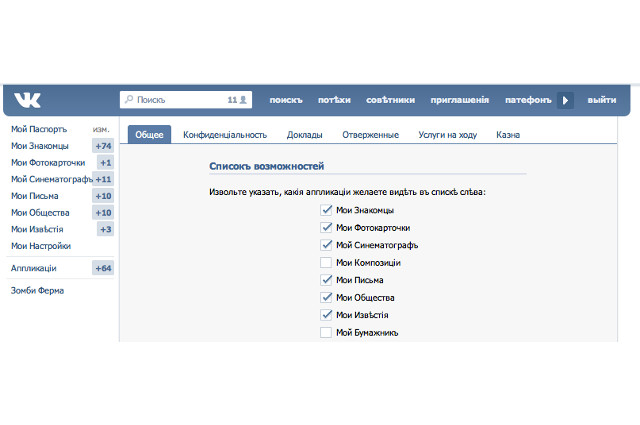Как создать каталоги товаров в группах и личных страницах ВК и ОК с помощью парсера на Полке СП
Смотреть видео
Полка СП умеет не только обрабатывать заказы из соцсетей и выводить их в итоговые списки-отчеты, она также умеет создавать альбомы в группах и личных страницах Вконтакте и Одноклассниках, наполнять их каталогами товаров из Интернет-магазинов.
Перед тем, как создать альбом с каталогом товаров, откройте раздел Парсер – Каталог Интернет-магазинов. В этом разделе представлен список доступных Интернет-магазинов, откуда вы можете загрузить товары в свои альбомы. Каталог поставщиков разделен по категориям для удобства. Также вы можете воспользоваться поиском, чтобы проверить, есть ли в системе интересующий вас Интернет-магазин.
Данный раздел постоянно пополняется новыми сайтами если у вас есть предложения по добавлению интересующего вас Интернет-магазина, пожалуйста, оставляйте заявку в нашей группе Вконтакте или через форму поддержки.
Мы обязательно его добавим.
И так, вы выбрали магазин. Теперь, откройте его, кликнув по его ссылке. Почти во всех Интернет-магазинах есть тематические разделы, выберите интересующий вас раздел с товарами, обратите внимание, что на странице раздела должны быть список товаров выбранной категории с фото и ценой.
Далее скопируйте ссылку на этот раздел.
Вернитесь на Полку и откройте раздел Парсер – Добавить товары в альбом. На странице Шаг 1. Поиск товаров вставьте в поле адреса, скопированную ссылку страницы магазина. Далее нажмите на кнопку Найти.
Дождитесь завершения поиска. После чего вы перейдете на страницу с найденными товарами.
Если в процессе поиска появляется ошибка, то возможно вы указали неверный адрес Интернет-магазина или возможно указанный вами магазин не подключен к Полке.
Перед тем как загрузить товары в альбом, вы можете изменить параметры у товаров, например:- Увеличить стоимость товара на % или на число.
 Этот параметр можно и не трогать, так как при выгрузке заказов из альбома, вы сможете увеличить стоимость заказа (т.е. указать ОРГ-сбор) в % или фиксировано.
Этот параметр можно и не трогать, так как при выгрузке заказов из альбома, вы сможете увеличить стоимость заказа (т.е. указать ОРГ-сбор) в % или фиксировано. - Вы можете округлить стоимость товара до целого числа, опустив копейки, если вы меняете у него цену.
- Показывать ссылку на Интернет-магазин с товаром, при этом Полка создаст специальную короткую ссылку, которая красиво сморится в описании.
- Выбрать, какие товары вы будете загружать в альбом, а какие нет, путем включения и отключения параметра Загрузить в альбом.
- Также вы можете в индивидуальном порядке изменить цены у товаров, и можете вернуть цены обратно, нажав на кнопку
И так, список товаров получен. Измените у них цену если необходимо,и загрузите товары в альбом.
Если нужно увеличить цену в %, укажите число с %. Если не указать знак %, тогда надбавка будет числовая, в текущей валюте магазина. Далее нажмите на кнопку Изменить цены, после чего цены у всех товаров будут увеличены на % или число.
Загрузить товары можно либо в альбомы групп или в личные альбомы. Также можно сохранить список товаров в файл в формате Excel или CSV, нажав на кнопку Сохранить в Excel или CSV. На вашем компьютере будет сохранен файл со списком товаров.
Если вы планируете загрузить товары в альбомы групп, выберите группу, задайте название альбома или укажите созданный ранее альбом и нажмите на кнопку Загрузить в альбом.
Если вы планирует загрузить товары в личный альбом, выберите его из списка Личных альбомов. Если вы хотите создать новый личный альбом, то создайте его сначала Вконтакте или Одноклассники, затем обновите данную страницу на Полке, выберите новый альбом из списка и нажмите на кнопку Загрузить в альбом.
Дождитесь пока Полка сохранит товары в альбоме.
Если все прошло успешно, вы перейдете на страницу Товары в альбоме. Далее нажмите на кнопку Еще добавить товары в альбом, снова откройте ваш Интернет-магазин, выберите следующую страницу с товарами, скопируйте ссылку и вставьте ее в поле адреса и нажмите Найти.
После того, как товары были загружены в альбом, посмотрите, все ли выглядит как надо.
Таким простым способом, вы быстро и легко создадите каталоги различных товаров в вашей группе или в личном альбоме, а потом также легко соберете все заказы, быстро их обработаете, выведете списки на оплату для ваших клиентов, отправите им сообщение, сэкономив массу времени.
Обратите внимание, если вы загружаете товары в альбом в Одноклассниках, то описание у товаров должно быть не более 380 символов (Вконтакте до 800). Товары у которых в описании больше 380 символов Полка подсвечивает красным цветом (считается заголовок, описание, размер, цена, ссылка на товар).
Рекомендуется сократить описание и другие поля до 380 символов. Если этого не сделать, тогда при сохранении товаров в альбом, описание будет автоматически сокращено до 400 символов на стороне Одноклассников, начиная сверху. В таком случае, если цена на товар находится внизу описания (так часто бывает), она будет отрезана и покупатель не узнает цену на товар.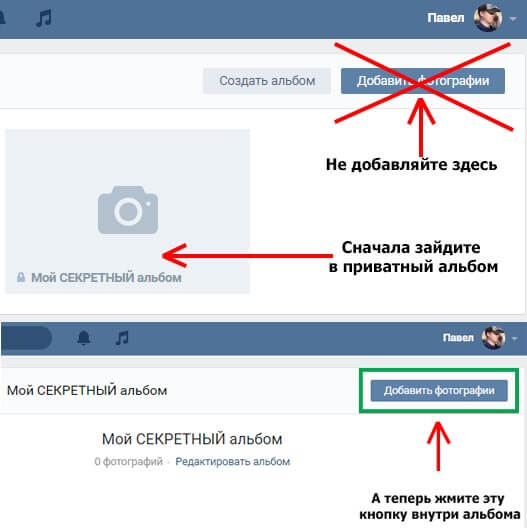
Если у вас возникли вопросы, задайте их нам в техподдержку.
| Метки: |
Как создать фотоальбом в группе одноклассники
Здравствуйте читатели блога adminod.ru, в этой статье я расскажу вам о работе с альбомами группы в одноклассниках.
Процесс создания
И первое о чем хочу с вами поделиться это как создать альбом в группе, делается это легко, но разберемся с некоторыми нюансами связанными по настройке, которые вы должны обязательно проверить.
Как создать:
Для начала войдите в группу, и нажмите раздел фото.
Вы берите тип, но фотоконкурса нам не нужен так как речь не о нем, выбираем создать.
Введите название, обязательно поставьте галочку разрешить загрузку только администрации, иначе каждый участник сможет загружать фото в альбом, это любят применять спамеры, если вы не хотите чтобы они размещали рекламу в вашей группе, обязательно поставьте эту галочку, дальше жмем сохранить.Добавляем фото в группу
А так же если вы не указали сразу настройки альбома, задайте позже, нажав кнопку настройки.
Поделюсь с вами маленьким секретом, в чем плюс загрузки фото в альбомы, и сразу скажу вам что загружать фото лучше 6-8 штук, потому что пользователь откроет одно фото и листает остальные, что положительно сказывается на статистике группы, вот такие изменения произошли после начала добавления фото, до этого не загружал как видите.
Результат ошеломляет, статистика выросла в 2 раза, посмотрите на желтую полоску графика это просмотры, как раз когда пользователь открывает фото в альбоме и пролистает его весь, а там 500 фотографий, если он просмотрит 50 снимков то статистика учтет 50 просмотров, а не как например с постов 1. Думаю я донес до вас идею.
Рекомендую вам прочитать мою статью как взорвать статистику в группе.
Еще если вы загружаете фото, раз за разом в один фотоальбом, то в ленту они попадут только один раз, так что чередуйте один пост, одно добавление фото в альбом, так же добавляйте видео в группу, и не с ютуб а загружайте в раздел видео, в прочем это есть в статье как взорвать статистику.
Как создать альбом в группе в контакте для фото быстро?
Всех приветствую! С вами снова Наталья Краснова. Сегодня мы поговорим не только о том, как создать альбом в группе в контакте, но и о том, что необходимо сделать, чтобы фотографии приносили нам доход. Не верите, что это возможно?
Если вы действительно не знаете как монетизировать группу вк, тогда присаживайтесь, наливайте чашечку зеленого чаю, потому что у меня есть для вас полезная информация, которая выходит за рамки этой статьи.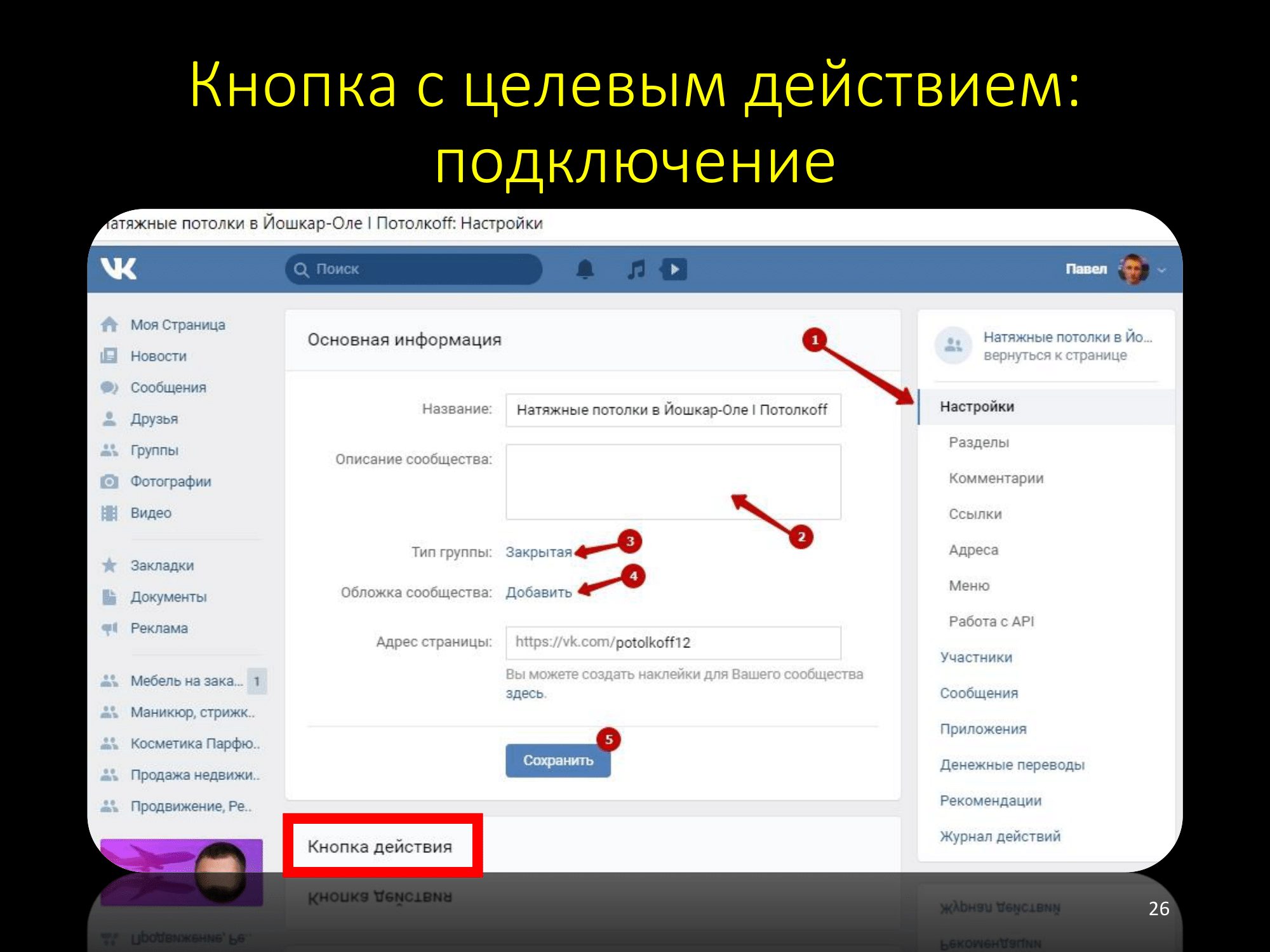
Как создать фотоальбом в вк?
Специально для этого урока я создала тестовую группу в социальной сети «вконтакте» и сейчас я вам покажу на примере не только как создать альбом, но и как загрузить в наш новый альбом фотографии.
Какую картину я вижу после создания группы? А вижу я вот такое окно:
Давайте кликнем по ссылке «Альбомы» и перед нами откроется другое окно с возможностью перейти к редактированию вновь созданного альбома.
Кликаем по ссылке «Редактировать альбом», придумываем интригующее название и не менее интригующее описание.
Определитесь с тем кто будет иметь права на добавление фотографий и установите эти права в настройках.
Я назвала свой альбом «Красивые свадебные фотографии невест города Новокузнецка».
Чтобы загрузить фото в фотоальбом с вашего компьютера, нажмите на иконку с изображением фотоаппарата и найдите на своем компьютере ту фотографию, которую вы будете загружать, а чтобы изменить название и описание кликните на изображение карандаша в правом верхнем углу.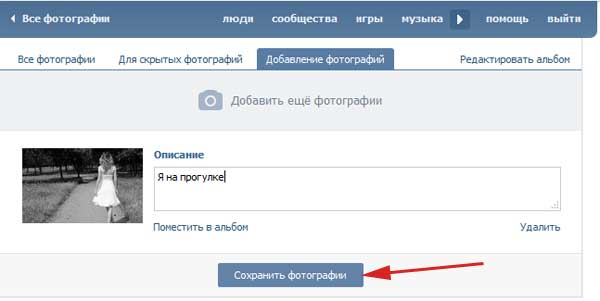
После загрузки фотографии нам предлагают добавить описание к снимку.
Пропишите описание и кликните по ссылке «Поместить в альбом», из выпадающего списка необходимо выбрать тот альбом, в котором будет отображаться ваша фотография, а вот как раз в описании можно прописать вашу партнерскую ссылку на интернет-магазин, на ваш или партнерский информационный продукт, на страницу захвата.
Где взять партнерскую ссылку на интернет-магазины? Можно, конечно, каждый раз проходить регистрацию в партнерской программе магазинов, о том как это сделать я подробно описала на примере интернет-магазина Алиэкспресс, а можно зарегистрироваться в СПА-партнерке (список СПА-партнерок здесь) и подключиться к партнерской программе любого магазина, который есть в списке СПА.
Если вы ничего не поняли о том, что я вам сейчас сказала, не переживайте, более подробная статья, о том как сформировать свою ссылку здесь, а о том как ее спрятать здесь, список интернет-магазинов с хорошей репутацией здесь.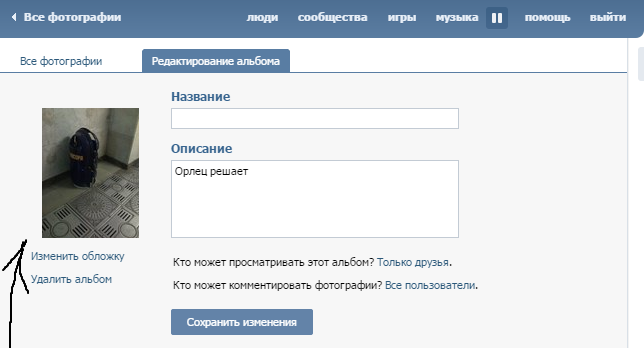
Надеюсь, что сегодня вы узнали не только о том, как создать альбом в социальной сети вк, но и еще много интересных вещей. Поделитесь информацией со своими виртуальными друзьями. Заходите почаще на мой блог «Уроки на все случаи жизни» и узнавайте больше!
С уважением, Наталья Краснова.
АЛЬБОМ В ТОПЕ! 17 способов раскрутки релиза
Что делать когда записали альбом? Разберем основные механики продвижения, пройдёмся по достоинствам и недостаткам каждого метода.
1. Промо на цифровых площадках: Яндекс.Музыка, VK Boom, Apple Music, Google.Play
Тут речь не о том, чтобы альбом просто был доступен на сервисах (это само собой разумеется). Речь о попадании альбома (и треков из него) на цифровые витрины, в «горячие новинки», редакторские плейлисты и подборки. Наибольшая вероятность там оказаться — размещаться через дистрибьюторов. Гарантии, правда, вам все равно никто не даст, но шанс на промо будет выше. Другой вариант — написать площадке напрямую. Иногда могут поддержать, но шанс меньше.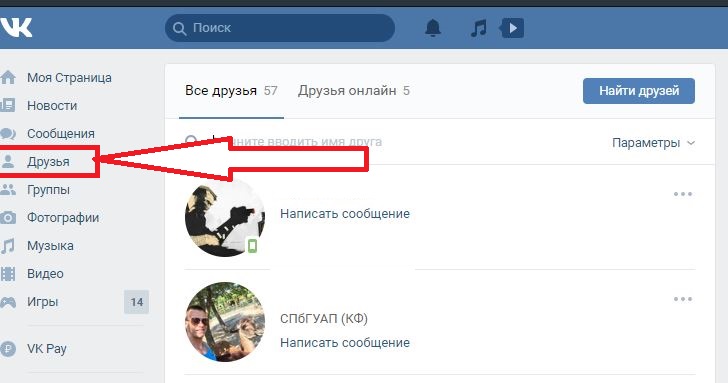 Стоит ли за это отдавать 30-40-50 процентов от стриминга? Для начинающего артиста — скорее да, чем нет.
Стоит ли за это отдавать 30-40-50 процентов от стриминга? Для начинающего артиста — скорее да, чем нет.
2. Таргетированная реклама Вконтакте
Один из самых популярных способов продвижения. Таргетинг запускается из рекламного кабинета социальной сети. Задается стоимость 1000 охвата, аудитория, рекламное сообщение и другие параметры. Таргетированная реклама — действительно рабочая штука. Подробнее по настройке смотрите в видео.
3. Таргетированная реклама в Instagram
Продвижение через официальную рекламу FaceBook (Instagram). Сделайте линк, где будут ссылки на все стриминговые сервисы. Ее используем в рекламе. Если все хорошо настроено, переходы и охваты стоят сравнительно недорого.
4. Посевы в пабликах Вконтакте
Охваты сообществ падают, способ теряет свою полезность. Хотя, если позволяют финансы, то использовать метод можно. Бюджет ограничен? Возьмите топовые паблики в своей тематике и разместите там рекламный пост с альбомом.
Хотя, если позволяют финансы, то использовать метод можно. Бюджет ограничен? Возьмите топовые паблики в своей тематике и разместите там рекламный пост с альбомом.
Рекомендую не размещаться в немузыкальных пабликах — это работает плохо.
5. Посевы в музыкальных подборках
Вы платите сообществу, чтобы песни с альбома включали в плейлисты, которые в них публикуются. Это дешевле, чем выкупать отдельные посты. Еще паблики и группы продают пакеты размещений в нескольких группах. Выходит еще дешевле. Но есть и минус — помимо нужных вам хороших и классных сообщества вам могут допродать в нагрузку серые, грустные и безжизненные. Там что все внимательно считайте.
6. Контекстная реклама. Яндекс.Директ и Google Ads
Настройте рекламу по запросам с вашим именем и названиями песен, и на похожих артистов. Рекламные баннеры будут отображаться в контекстно-медийной сети Google или в рекламной сети Яндекса. Хороший источник трафика, пусть и некрупный. Обычно используется как дополнительный инструмент.
7. Youtube
Вариантов несколько: либо заливаете видео на свой канал и настраивайте на него рекламу (тот же Google Ads), либо размещаетесь на известном канале и передаете права на контент. Если только начинаете и не планируете выпускать новые видео хотя бы раз в две недели, лучше воспользоваться вторым способом.
Другой вариант — записать отдельный рекламный ролик, длинной до 30 секунд и продвигать через Google Ads. Можете собрать список каналов похожих артистов и показать рекламу в прероллах их видео. Либо использовать рекламный формат Video Discovery, тогда ролик будет отображаться в «похожих видео» в правой части экрана.
8. Реклама у блогеров
Для продвижения музыки обычно это слишком дорого. Если размещаетесь у блогера за деньги – соотношение стоимость / результат хуже, чем через другие каналы. Поэтому это чаще работает через знакомства / бартерные договорённости.
9. Конкурсы
Тут вариантов масса. Самый простой — розыгрыш приза за репост записи.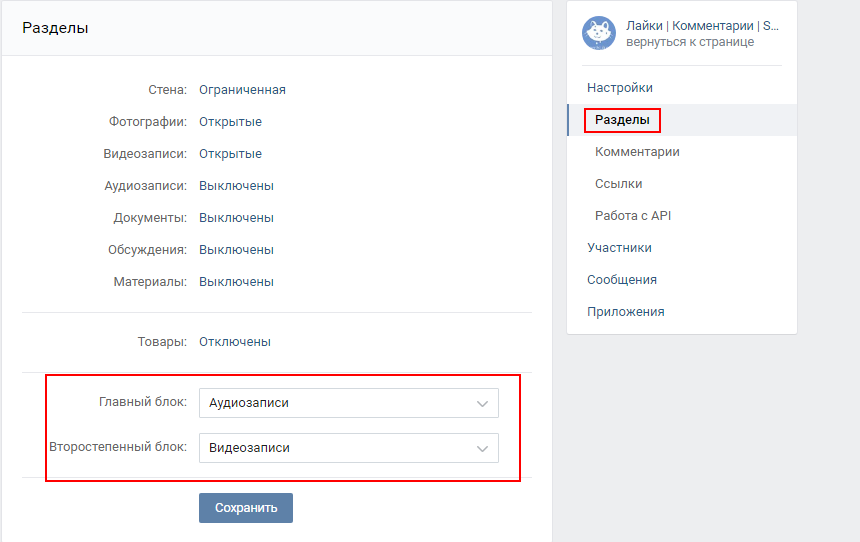 Чем круче приз — тем лучше работает. Из минусов — в сообщество придет куча нецелевых людей, только за призом. Лучше запускайте, когда уже есть хорошое ядро сообщества. Иначе таких «охотников» за призами будет большинство.
Чем круче приз — тем лучше работает. Из минусов — в сообщество придет куча нецелевых людей, только за призом. Лучше запускайте, когда уже есть хорошое ядро сообщества. Иначе таких «охотников» за призами будет большинство.
10. Реклама в TikTok
Актуально, если ваша аудитория, в основном, школьники. Сейчас стоимость размещения у блогеров относительно низкая. Если по аудитории подходит — можно использовать как основной инструмент.
11. Telegram
В мессенджере много тематических каналов, в которых пишут рецензии на альбомы и рассказывают о новой музыке. Иногда обзор могут сделать бесплатно, если материал покажется автору интересным. Либо можно купить платное размещение. Главное смотрите ЦА канала: вариантов понять ее не так много — смотрите предыдущий контент автора, насколько он соотносится с вашей музыкой.
12. Рассылки
Нужна предварительная подготовка и существующая аудитория. Создаете лист рассылки и регулярно предлагаете аудитории на него подписаться.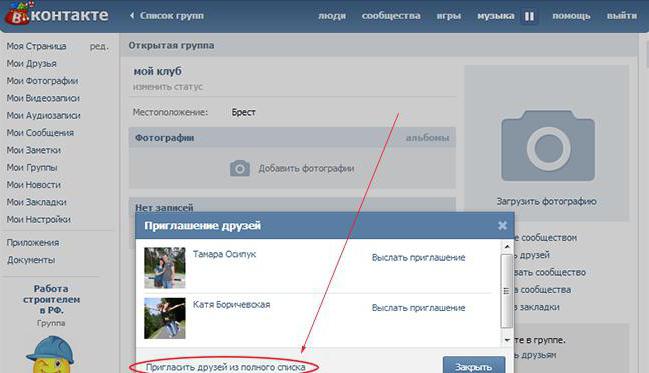 Взамен обещаете какие-нибудь ништяки — присылать демки треков, или ранние / эксклюзивные премьеры. В момент релиза делаете рассылку по этому списку и сразу получаете большое (или не очень — в зависимости от размеров списка) количество прослушиваний в первые часы. Технически это может быть рассылка в VK, Email или даже канал в Телеграме. Тут зависит от ваших предпочтений и аудитории.
Взамен обещаете какие-нибудь ништяки — присылать демки треков, или ранние / эксклюзивные премьеры. В момент релиза делаете рассылку по этому списку и сразу получаете большое (или не очень — в зависимости от размеров списка) количество прослушиваний в первые часы. Технически это может быть рассылка в VK, Email или даже канал в Телеграме. Тут зависит от ваших предпочтений и аудитории.
13. Ретаргетинг по существующим слушателям
С помощью парсера (Target Hunter, Церебро Таргет или аналогичных) собираем людей, которые уже выкладывали ваш трек себе на стену. Настраиваем на них рекламу. Затраты небольшие, эффективность высокая. Работает только для артистов с аудиторией (хотя бы от 1000 слушателей). Можно использовать только как дополнительный инструмент. Помогает быстро получить фидбек и прослушивания в первые часы после выхода релиза.
14. Live-трансляции Вконтакте
Договоритесь с крупным пабликом (лучше музыкальным), и проведите от его имени трансляцию. Подписчикам придёт уведомление (если они его не отключили). Часть из них — станут вашими зрителями. Работает, если вы хорошо выступаете вживую или можете интересно поддерживать беседу. Для неизвестного артиста — ждите много хейта. Будьте готовы и до трансляции решите: как и кто будет модерировать чат.
Часть из них — станут вашими зрителями. Работает, если вы хорошо выступаете вживую или можете интересно поддерживать беседу. Для неизвестного артиста — ждите много хейта. Будьте готовы и до трансляции решите: как и кто будет модерировать чат.
Если уже есть достаточное количество подписчиков, то можно провести трансляцию в своем сообществе. Негатива, соответственно, будет минимум.
15. Документальный фильм об альбоме
Если позволяет бюджет и есть о чем рассказать — сделайте фильм о записи альбома. На его продвижение нужен отдельный бюджет. До альбома имеет смысл его выпускать для артистов с большой аудитории. Для остальных — выпускайте после. Если совсем нет бюджета на промо — договоритесь с крупным пабликом или интернет-изданием и отдайте его им на эксклюзивной основе. Им контент — вам аудитория.
16. Живая презентация альбома
Позовите на презентацию известных людей, заранее анонсируйте событие. Продвигайте посты по мероприятию, заложите на это отдельный бюджет.
Закрытое прослушивание альбома
Проведите конкурс в сетях, соберите 5-10 человек на мероприятие. Важно не событие, а шумиха вокруг конкурса.
17. Расклейка по городу
Белая (официальная) или черная. Сделайте дизайн стикера, на нём укажите адрес сообщества в VK / Instagram / YouTube или QR-код для перехода. История имиджевая, большой охват вам вряд ли удастся сделать.
Удобнее в видеоформате? Смотрите ролик:
VKNET ВКонтакте API для .NET (C#) — https://vknet.github.io/vk
Вконтакте API для .NET (C#)
Разработка проекта VkNet
Package Manager
PM> Install-Package VkNet
.NET CLI
> dotnet add package VkNet
Ниже приводятся все реализованные методы для работы с данными ВКонтакте.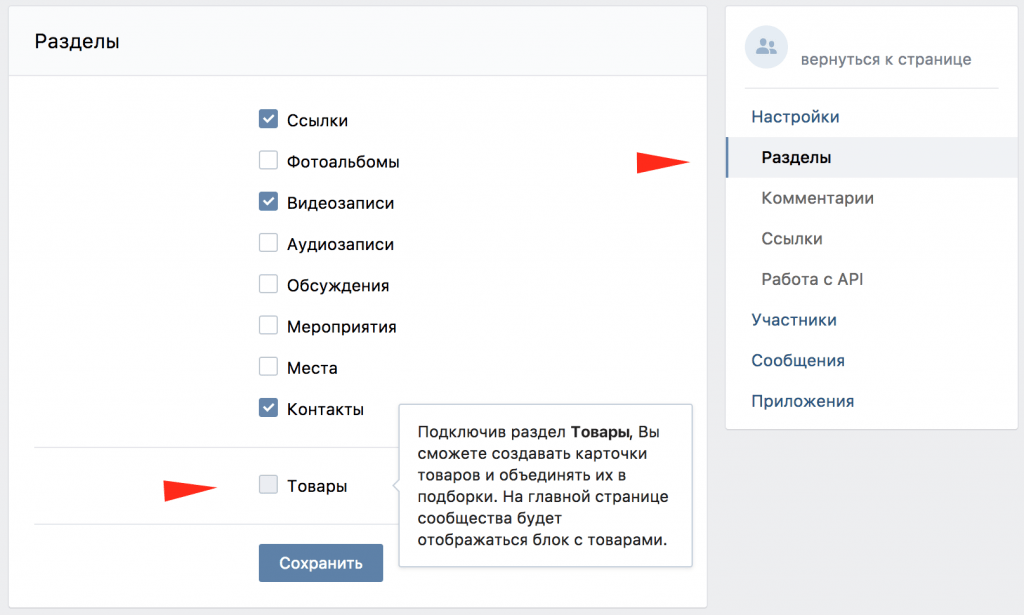
Авторизация
Authorize — авторизация на сервере вконтакте и получение AccessToken.
Пользователи
- Users.Get — Возвращает расширенную информацию о пользователях.
- Users.GetFollowers — Возвращает список идентификаторов пользователей, которые являются подписчиками пользователя.
- Users.GetSubscriptions — Возвращает список идентификаторов пользователей и сообществ, которые входят в список подписок пользователя.
- (Устаревший) Users.GetNearby — Индексирует текущее местоположение пользователя и возвращает список пользователей, которые находятся вблизи.
- (Устаревший) Users.IsAppUser — Возвращает информацию о том, установил ли пользователь приложение.
- Users.Report — Позволяет пожаловаться на пользователя.
- Users.Search — Возвращает список пользователей в соответствии с заданным критерием поиска.
Друзья
- Friends.Add — Одобряет или создает заявку на добавление в друзья.
- Friends.AddList — Создает новый список друзей у текущего пользователя.
- Friends.AreFriends — Возвращает информацию о том, добавлен ли текущий пользователь в друзья у указанных пользователей.
- Friends.Delete — Удаляет пользователя из списка друзей или отклоняет заявку в друзья.
- Friends.DeleteAllRequests — Отмечает все входящие заявки на добавление в друзья как просмотренные.
- Friends.DeleteList — Удаляет существующий список друзей текущего пользователя.
- Friends.Edit — Редактирует списки друзей для выбранного друга.
- Friends.EditList — Редактирует существующий список друзей текущего пользователя.
- Friends.Get — Возвращает список идентификаторов друзей пользователя или расширенную информацию о друзьях пользователя (при использовании параметра fields).
- (Устаревший) Friends.GetAvailableForCall — Позволяет получить список идентификаторов пользователей, доступных для вызова в приложении, используя метод JSAPI callUser. Подробнее о схеме вызова из приложений.
- Friends.GetAppUsers — Возвращает список идентификаторов друзей текущего пользователя, которые установили данное приложение.
- Friends.GetByPhones — Возвращает список друзей пользователя, у которых завалидированные или указанные в профиле телефонные номера входят в заданный список.
- Friends.GetLists — Возвращает список меток друзей текущего пользователя.
- Friends.GetMutual — Возвращает список идентификаторов общих друзей между парой пользователей.
- Friends.GetOnline — Возвращает список идентификаторов друзей пользователя, находящихся на сайте.
- Friends.GetRecent — Возвращает список идентификаторов недавно добавленных друзей текущего пользователя
- Friends.GetRequests — Возвращает информацию о полученных или отправленных заявках на добавление в друзья для текущего пользователя.
- Friends.GetSuggestions — Возвращает список профилей пользователей, которые могут быть друзьями текущего пользователя.
- Friends.Search — Позволяет искать по списку друзей пользователей.
Группы
- Groups.addAddress — Позволяет добавить адрес в сообщество.
- Groups.AddCallbackServer — !!Добавляет сервер для Callback API в сообщество.
- Groups.AddLink — Позволяет добавлять ссылки в сообщество.
- Groups.ApproveRequest — Позволяет одобрить заявку в группу от пользователя.
- Groups.Ban — Добавляет пользователя в черный список сообщества.
- Groups.Create — Создает новое сообщество.
- Groups.DeleteAddress — Позволяет удалить адрес в сообществе.
- Groups.DeleteCallbackServer — !!Удаляет сервер для Callback API из сообщества.
- Groups.DeleteLink — Позволяет удалить ссылки из сообщества.
- Groups.DisableOnline — !!Выключает статус «онлайн» в сообществе.
- Groups.Edit — Редактирует сообщество.
- Groups.EditAddress — Позволяет отредактировать адрес в сообществе.
- Groups.EditCallbackServer — !!Редактирует данные сервера для Callback API в сообществе.
- Groups.EditLink — Позволяет редактировать ссылки в сообществе.
- Groups.EditManager — Позволяет назначить/разжаловать руководителя в сообществе или изменить уровень его полномочий.
- Groups.EnableOnline — !!Включает статус «онлайн» в сообществе.
- (Устаревший) Groups.EditPlace — Позволяет редактировать информацию о месте группы.
- Groups.Get — Возвращает список сообществ указанного пользователя.
- Groups.GetAddress — Позволяет отредактировать адрес в сообществе.
- Groups.GetBanned — Возвращает список забаненных пользователей в сообществе.
- Groups.GetById — Возвращает информацию о заданном сообществе или о нескольких сообществах.
- Groups.GetCallbackConfirmationCode — Позволяет получить строку, необходимую для подтверждения адреса сервера в Callback API.
- Groups.GetCallbackServers — !!Получает информацию о серверах для Callback API в сообществе.
- Groups.GetCallbackSettings — !!Позволяет получить настройки уведомлений Callback API для сообщества.
- Groups.GetCatalog — Возвращает список сообществ выбранной категории каталога.
- Groups.GetCatalogInfo — Возвращает список категорий для каталога сообществ.
- Groups.GetInvitedUsers — Возвращает список пользователей, которые были приглашены в группу.
- Groups.GetInvites — Данный метод возвращает список приглашений в сообщества и встречи текущего пользователя.
- Groups.GetLongPollServer — Возвращает данные для подключения к Bots Longpoll API.
- Groups.GetLongPollSettings — !!Получает настройки Bots Longpoll API для сообщества.
- Groups.GetMembers — Возвращает список участников сообщества.
- Groups.GetOnlineStatus — !!Получает информацию о статусе «онлайн» в сообществе.
- Groups.GetRequests — Возвращает список заявок на вступление в сообщество.
- Groups.GetSettings — Позволяет получать данные, необходимые для отображения страницы редактирования данных сообщества.
- Groups.GetTokenPermissions — !!Возвращает настройки прав для ключа доступа сообщества.
- Groups.Invite — Позволяет приглашать друзей в группу.
- Groups.IsMember — Возвращает информацию о том, является ли пользователь участником сообщества.
- Groups.Join — Данный метод позволяет вступить в группу, публичную страницу, а также подтвердить участие во встрече.
- Groups.Leave — Позволяет покинуть сообщество.
- Groups.RemoveUser — Позволяет исключить пользователя из группы или отклонить заявку на вступление.
- Groups.ReorderLink — Позволяет менять местоположение ссылки в списке.
- Groups.Search — Осуществляет поиск сообществ по заданной подстроке.
- Groups.SetCallbackSettings — !!Позволяет задать настройки уведомлений о событиях в Callback API.
- Groups.SetLongPollSettings — !!Задаёт настройки для Bots Long Poll API в сообществе.
- Groups.Unban — Убирает пользователя из черного списка сообщества.
Установка через Nuget
Package Manager
PM> Install-Package VkNet.AudioBypassService
.NET CLI
> dotnet add package VkNet.AudioBypassService
- Audio.Get — Возвращает список аудиозаписей пользователя или сообщества.
- Audio.GetById — Возвращает информацию об аудиозаписях.
- Audio.GetLyrics — Возвращает текст аудиозаписи.
- Audio.Search — Возвращает список аудиозаписей в соответствии с заданным критерием поиска.
- Audio.GetUploadServer — Возвращает адрес сервера для загрузки аудиозаписей.
- Audio.Save — Сохраняет аудиозаписи после успешной загрузки.
- Audio.Add — Копирует аудиозапись на страницу пользователя или группы.
- Audio.Delete — Удаляет аудиозапись со страницы пользователя или сообщества.
- Audio.Edit — Редактирует данные аудиозаписи на странице пользователя или сообщества.
- Audio.Reorder — Изменяет порядок аудиозаписи, перенося ее между аудиозаписями, идентификаторы которых переданы параметрами after и before.
- Audio.Restore — Восстанавливает аудиозапись после удаления.
- Audio.GetAlbums — Возвращает список альбомов аудиозаписей пользователя или группы.
- Audio.AddAlbum — Создает пустой альбом аудиозаписей.
- Audio.EditAlbum — Редактирует название альбома аудиозаписей.
- Audio.DeleteAlbum — Удаляет альбом аудиозаписей.
- Audio.MoveToAlbum — Перемещает аудиозаписи в альбом.
- Audio.SetBroadcast — Транслирует аудиозапись в статус пользователю или сообществу.
- Audio.GetBroadcastList — Возвращает список друзей и сообществ пользователя, которые транслируют музыку в статус.
- Audio.GetRecommendations — Возвращает список рекомендуемых аудиозаписей на основе списка воспроизведения заданного пользователя или на основе одной выбранной аудиозаписи.
- Audio.GetPopular — Возвращает список аудиозаписей из раздела “Популярное”.
- Audio.GetCount — Возвращает количество аудиозаписей пользователя или сообщества.
Сообщения
- Messages.AddChatUser — Добавляет в мультидиалог нового пользователя.
- Messages.AllowMessagesFromGroup — !!Позволяет разрешить отправку сообщений от сообщества текущему пользователю.
- Messages.CreateChat — Создаёт беседу с несколькими участниками.
- Messages.Delete — Удаляет сообщение.
- Messages.DeleteChatPhoto — Позволяет удалить фотографию мультидиалога.
- Messages.DeleteConversation — Удаляет все личные сообщения в диалоге.
- (Устаревший) Messages.DeleteDialog — Удаляет все личные сообщения в диалоге.
- Messages.DenyMessagesFromGroup — !!Позволяет запретить отправку сообщений от сообщества текущему пользователю.
- Messages.Edit — !!Редактирует сообщение.
- Messages.EditChat — Изменяет название беседы.
- (Устаревший) Messages.Get — Возвращает список входящих либо исходящих личных сообщений текущего пользователя.
- Messages.GetByConversationMessageId — !!Возвращает сообщения по их идентификаторам в рамках беседы.
- Messages.GetById — !!Возвращает сообщения по их идентификаторам в рамках беседы.
- Messages.GetChat — Возвращает информацию о беседе.
- (Устаревший) Messages.GetChatUsers — Позволяет получить список пользователей мультидиалога по его id.
- Messages.GetChatPreview — !!Получает данные для превью чата с приглашением по ссылке.
- Messages.GetConversationMembers — Позволяет получить список участников беседы.
- Messages.GetConversations — Возвращает список бесед пользователя.
- Messages.GetConversationsById — Возвращает список бесед пользователя.
- (Устаревший) Messages.GetDialogs — Возвращает список диалогов текущего пользователя.
- Messages.GetHistory — Возвращает историю сообщений для указанного пользователя.
- Messages.GetHistoryAttachments — !!Возвращает материалы диалога или беседы.
- Messages.GetImportantMessages — !!Возвращает список важных сообщений пользователя.
- Messages.GetInviteLink — !!Получает ссылку для приглашения пользователя в беседу.
- Messages.GetLastActivity — Возвращает текущий статус и дату последней активности указанного пользователя.
- Messages.GetLongPollHistory — Возвращает обновления в личных сообщениях пользователя.
- Messages.GetLongPollServer — Возвращает данные, необходимые для подключения к Long Poll серверу.
- Messages.IsMessagesFromGroupAllowed — !!Возвращает информацию о том, разрешена ли отправка сообщений от сообщества пользователю.
- Messages.JoinChatByInviteLink — !!Позволяет присоединиться к чату по ссылке-приглашению.
- Messages.MarkAsAnsweredConversation — !!Помечает беседу как отвеченную либо снимает отметку.
- Messages.MarkAsImportant — !!Помечает сообщения как важные либо снимает отметку.
- Messages.MarkAsImportantConversation — !!Помечает беседу как важную либо снимает отметку.
- Messages.MarkAsRead — Помечает сообщения как прочитанные.
- Messages.Pin — !!Закрепляет сообщение.
- Messages.RemoveChatUser — Исключает из мультидиалога пользователя, если текущий пользователь был создателем беседы либо пригласил исключаемого пользователя.
- Messages.Restore — Восстанавливает удаленное сообщение.
- Messages.Search — Возвращает список найденных личных сообщений текущего пользователя по введенной строке поиска.
- (Устаревший) Messages.SearchDialogs — Возвращает список найденных диалогов текущего пользователя по введенной строке поиска.
- Messages.SearchConversations — Позволяет искать диалоги.
- Messages.Send — Отправляет сообщение.
- Messages.SetActivity — Изменяет статус набора текста пользователем в диалоге.
- Messages.SetChatPhoto — Позволяет установить фотографию мультидиалога, загруженную с помощью метода pho/tos.getChatUploadServer.
- Messages.Unpin — !!Открепляет сообщение.
Стена
- Wall.CloseComments — !!Выключает комментирование записи.
- (Устаревший метод) Wall.AddComment — Добавляет комментарий к записи на стене пользователя или сообщества.
- Wall.CreateComment — !!Добавляет комментарий к записи на стене.
- Wall.Delete — Удаляет запись со стены.
- Wall.DeleteComment — Удаляет комментарий текущего пользователя к записи на своей или чужой стене.
- Wall.Edit — Редактирует запись на стене.
- Wall.EditAdsStealth — !!Позволяет отредактировать скрытую запись.
- Wall.EditComment — Редактирует комментарий на стене пользователя или сообщества.
- Wall.Get — Возвращает список записей со стены пользователя или сообщества.
- Wall.GetById — Возвращает список записей со стен пользователей или сообществ по их идентификаторам.
- Wall.GetComments — Возвращает список комментариев к записи на стене.
- Wall.GetReposts — Позволяет получать список репостов заданной записи.
- Wall.OpenComments — !!Включает комментирование записи
- Wall.Pin — Закрепляет запись на стене (запись будет отображаться выше остальных).
- Wall.Post — Публикует новую запись на своей или чужой стене.
- Wall.PostAdsStealth — !!Позволяет создать скрытую запись, которая не попадает на стену сообщества и в дальнейшем может быть использована для создания рекламного объявления типа “Запись в сообществе”.
- Wall.ReportComment — Позволяет пожаловаться на комментарий к записи.
- Wall.ReportPost — Позволяет пожаловаться на запись.
- Wall.Repost — Копирует объект на стену пользователя или сообщества.
- Wall.Restore — Восстанавливает удаленную запись на стене пользователя или сообщества.
- Wall.RestoreComment — Восстанавливает комментарий текущего пользователя к записи на своей или чужой стене.
- Wall.Search — Метод, позволяющий осуществлять поиск по стенам пользователей.
- Wall.Unpin — Отменяет закрепление записи на стене.
Статус
- Status.Get — Получает статус пользователя.
- Status.Set — Устанавливает статус текущему пользователю.
Фотографии
- Photos.ConfirmTag — Подтверждает отметку на фотографии.
- Photos.Copy — Позволяет скопировать фотографию в альбом “Сохраненные фотографии”.
- Photos.CreateAlbum — Создает пустой альбом для фотографий.
- Photos.CreateComment — Создает новый комментарий к фотографии.
- Photos.Delete — Удаление фотографии на сайте.
- Photos.DeleteAlbum — Удаляет указанный альбом для фотографий у текущего пользователя.
- Photos.DeleteComment — Удаляет комментарий к фотографии.
- Photos.Edit — Изменяет описание у выбранной фотографии.
- Photos.EditAlbum — Редактирует данные альбома для фотографий пользователя.
- Photos.EditComment — Изменяет текст комментария к фотографии.
- Photos.Get — Возвращает список фотографий в альбоме.
- Photos.GetAlbums — Возвращает список альбомов пользователя или сообщества.
- Photos.GetAlbumsCount — Возвращает количество доступных альбомов пользователя или сообщества.
- Photos.GetAll — Возвращает все фотографии пользователя или сообщества в антихронологическом порядке.
- Photos.GetAllComments — Возвращает отсортированный в антихронологическом порядке список всех комментариев к конкретному альбому или ко всем альбомам пользователя.
- Photos.GetById — Возвращает информацию о фотографиях по их идентификаторам.
- Photos.GetChatUploadServer — Позволяет получить адрес для загрузки фотографий мультидиалогов.
- Photos.GetComments — Возвращает список комментариев к фотографии.
- Photos.GetMarketAlbumUploadServer — Возвращает адрес сервера для загрузки фотографии подборки товаров в сообществе.
- Photos.GetMarketUploadServer — Возвращает адрес сервера для загрузки фотографии товаров сообщества.
- Photos.GetMessagesUploadServer — Возвращает адрес сервера для загрузки фотографии в личное сообщение пользователю.
- Photos.GetNewTags — Возвращает список фотографий, на которых есть непросмотренные отметки.
- Photos.GetOwnerCoverPhotoUploadServer — Получает адрес для загрузки обложки сообщества.
- Photos.GetOwnerPhotoUploadServer — Возвращает адрес сервера для загрузки главной фотографии на страницу пользователя или сообщества.
- Photos.GetTags — Возвращает список отметок на фотографии.
- Photos.GetUploadServer — Возвращает адрес сервера для загрузки фотографий.
- Photos.GetUserPhotos — Возвращает список фотографий, на которых отмечен пользователь.
- Photos.GetWallUploadServer — Возвращает адрес сервера для загрузки фотографии на стену пользователя или сообщества.
- Photos.Move — Переносит фотографию из одного альбома в другой.
- Photos.MakeCover — Делает фотографию обложкой альбома.
- Photos.PutTag — Добавляет отметку на фотографию.
- Photos.RemoveTag — Удаляет отметку с фотографии.
- Photos.ReorderAlbums — Меняет порядок альбома в списке альбомов пользователя.
- Photos.ReorderPhotos — Меняет порядок фотографии в списке фотографий альбома пользователя.
- Photos.Report — Позволяет пожаловаться на фотографию.
- Photos.ReportComment — Позволяет пожаловаться на комментарий к фотографии.
- Photos.Restore — Восстанавливает удаленную фотографию.
- Photos.RestoreComment — Восстанавливает удаленный комментарий к фотографии.
- Photos.Save — Сохраняет фотографии после успешной загрузки.
- Photos.SaveMarketAlbumPhoto — Сохраняет фотографии после успешной загрузки на URI, полученный методом ph/otos.getMarketAlbumUploadServer.
- Photos.SaveMarketPhoto — Сохраняет фотографии после успешной загрузки на URI, полученный методом ph/otos.getMarketUploadServer.
- Photos.SaveMessagesPhoto — Сохраняет фотографию после успешной загрузки на URI, полученный методом ph/otos.getMessagesUploadServer.
- Photos.SaveOwnerCoverPhoto — Сохраняет изображение для обложки сообщества после успешной загрузки.
- Photos.SaveOwnerPhoto — Позволяет сохранить главную фотографию пользователя или сообщества.
- Photos.SaveWallPhoto — Сохраняет фотографии после успешной загрузки на URI, полученный методом ph/ otos.getWallUploadServer.
- Photos.Search — Осуществляет поиск изображений по местоположению или описанию.
Видео
- Video.Add — Добавляет видеозапись в список пользователя.
- Video.AddAlbum — Создает пустой альбом видеозаписей.
- Video.AddToAlbum — Позволяет добавить видеозапись в альбом.
- Video.CreateComment — Cоздает новый комментарий к видеозаписи.
- Video.Delete — Удаляет видеозапись со страницы пользователя.
- Video.DeleteAlbum — Удаляет альбом видеозаписей.
- Video.DeleteComment — Удаляет комментарий к видеозаписи.
- Video.Edit — Редактирует данные видеозаписи.
- Video.EditAlbum — Редактирует название альбома видеозаписей.
- Video.EditComment — Изменяет текст комментария к видеозаписи.
- Video.Get — Возвращает информацию о видеозаписях.
- Video.GetAlbumById — Позволяет получить информацию об альбоме с видео.
- Video.GetAlbums — Возвращает список альбомов видеозаписей пользователя или сообщества.
- Video.GetAlbumsByVideo — Возвращает список альбомов, в которых находится видеозапись.
- (Устаревший) Video.GetCatalog — Позволяет получить представление каталога видео.
- (Устаревший) Video.GetCatalogSection — Позволяет получить отдельный блок видеокаталога.
- Video.GetComments — Возвращает список комментариев к видеозаписи.
- (Устаревший) Video.HideCatalogSection — Скрывает для пользователя раздел видеокаталога.
- Video.RemoveFromAlbum — Позволяет убрать видеозапись из альбома.
- (Устаревший) Video.RemoveTag — Удаляет отметку с видеозаписи.
- Video.ReorderAlbums — Позволяет изменить порядок альбомов с видео.
- Video.ReorderVideos — Позволяет переместить видеозапись в альбоме.
- Video.Report — Позволяет пожаловаться на видеозапись.
- Video.ReportComment — Позволяет пожаловаться на комментарий к видеозаписи.
- Video.Restore — Восстанавливает удаленную видеозапись.
- Video.RestoreComment — Восстанавливает удаленный комментарий к видеозаписи.
- Video.Save — Возвращает адрес сервера (необходимый для загрузки) и данные видеозаписи.
- Video.Search — Возвращает список видеозаписей в соответствии с заданным критерием поиска.
Закладки
- Fave.AddArticle — Добавляет статью в закладки.
- (Устаревший) Fave.AddGroup — Добавляет сообщество в закладки.
- Fave.AddLink — Добавляет ссылку в закладки.
- Fave.AddPage — Добавляет сообщество или пользователя в закладки.
- Fave.AddPost — Добавляет запись со стены пользователя или сообщества в закладки.
- Fave.AddProduct — Добавляет товар в закладки.
- Fave.AddTag — Создает метку в закладки.
- (Устаревший) Fave.AddUser — Добавляет пользователя в закладки.
- Fave.AddVideo — Добавляет видеозапись в закладки.
- Fave.EditTag — Редактирует метку.
- Fave.Get — Возвращает объекты, добавленные в закладки пользователя..
- (Устаревший) Fave.GetLinks — Возвращает ссылки, добавленные в закладки текущим пользователем.
- (Устаревший) Fave.GetMarketItems — Возвращает товары, добавленные в закладки текущим пользователем.
- Fave.GetPages — Возвращает страницы пользователей и сообществ, добавленных в закладки.
- (Устаревший) Fave.GetPhotos — Возвращает фотографии, на которых текущий пользователь поставил отметку “Мне нравится”.
- (Устаревший) Fave.GetPosts — Возвращает записи, на которых текущий пользователь поставил отметку «Мне нравится».
- Fave.GetTags — Возвращает список меток в закладках.
- (Устаревший) Fave.GetUsers — Возвращает список пользователей, добавленных текущим пользователем в закладки.
- (Устаревший) Fave.GetVideos — Возвращает список видеозаписей, на которых текущий пользователь поставил отметку «Мне нравится».
- Fave.MarkSeen — Отмечает закладки как просмотренные.
- Fave.RemoveArticle — Добавляет видеозапись в закладки.
- (Устаревший) Fave.RemoveGroup — Удаляет сообщество из закладок.
- Fave.RemoveLink — Добавляет видеозапись в закладки.
- Fave.RemovePage — Добавляет видеозапись в закладки.
- Fave.RemovePost — Добавляет видеозапись в закладки.
- Fave.RemoveProduct — Добавляет видеозапись в закладки.
- Fave.RemoveTag — Добавляет видеозапись в закладки.
- (Устаревший) Fave.RemoveUser — Удаляет пользователя из закладок.
- Fave.RemoveVideo — Добавляет видеозапись в закладки.
- Fave.ReorderTags — Добавляет видеозапись в закладки.
- Fave.SetPageTags — Добавляет видеозапись в закладки.
- Fave.SetTags — Добавляет видеозапись в закладки.
- Fave.TrackPageInteraction — Добавляет видеозапись в закладки.
Служебные
- Utils.CheckLink — Возвращает информацию о том, является ли внешняя ссылка заблокированной на сайте ВКонтакте.
- Utils.deleteFromLastShortened — !!Удаляет сокращенную ссылку из списка пользователя.
- Utils.getLastShortenedLinks — !!Получает список сокращенных ссылок для текущего пользователя.
- Utils.getLinkStats — !!Возвращает статистику переходов по сокращенной ссылке.
- Utils.GetServerTime — Возвращает текущее время на сервере ВКонтакте.
- Utils.getShortLink — !!Позволяет получить URL, сокращенный с помощью vk.cc.
- Utils.ResolveScreenName — Определяет тип объекта (пользователь, сообщество, приложение) и его идентификатор по короткому имени screenName.
Данные ВК
- Database.GetChairs — Возвращает список кафедр университета по указанному факультету.
- Database.GetCities — Возвращает список городов.
- Database.GetCitiesById — Возвращает информацию о городах по их идентификаторам.
- Database.GetCountries — Возвращает список стран.
- Database.GetCountriesById — Возвращает информацию о странах по их идентификаторам
- Database.GetFaculties — Возвращает список факультетов.
- Database.GetMetroStations — Возвращает список станций метро.
- Database.getMetroStationsById — Возвращает информацию об одной или нескольких станциях метро по их идентификаторам.
- Database.GetRegions — Возвращает список регионов.
- Database.GetSchoolClasses — Возвращает список классов, характерных для школ определенной страны.
- Database.GetSchools — Возвращает список школ.
- (Устаревший) Database.GetStreetsById — Возвращает информацию об улицах по их идентификаторам (id).
- Database.GetUniversities — Возвращает список высших учебных заведений.
Новости
- Newsfeed.AddBan — Запрещает показывать новости от заданных пользователей и групп в ленте новостей текущего пользователя.
- Newsfeed.DeleteBan — Разрешает показывать новости от заданных пользователей и групп в ленте новостей текущего пользователя.
- Newsfeed.DeleteList — Метод позволяет удалить пользовательский список новостей
- Newsfeed.Get — Возвращает данные, необходимые для показа списка новостей для текущего пользователя.
- Newsfeed.GetBanned — Возвращает список пользователей и групп, которые текущий пользователь скрыл из ленты новостей.
- Newsfeed.GetComments — Возвращает данные, необходимые для показа раздела комментариев в новостях пользователя.
- Newsfeed.GetLists — Возвращает пользовательские списки новостей.
- Newsfeed.GetMentions — Возвращает список записей пользователей на своих стенах, в которых упоминается указанный пользователь.
- Newsfeed.GetRecommended — Получает список новостей, рекомендованных пользователю.
- Newsfeed.GetSuggestedSources — Возвращает сообщества и пользователей, на которые текущему пользователю рекомендуется подписаться.
- Newsfeed.IgnoreItem — Позволяет скрыть объект из ленты новостей.
- Newsfeed.SaveList — Метод позволяет создавать или редактировать пользовательские списки для просмотра новостей.
- Newsfeed.Search — Возвращает результаты поиска по статусам. Новости возвращаются в порядке от более новых к более старым.
- Newsfeed.UnignoreItem — Позволяет вернуть ранее скрытый объект в ленту новостей.
- Newsfeed.Unsubscribe — Отписывает текущего пользователя от комментариев к заданному объекту.
Мне нравится
- Likes.Add — Добавляет указанный объект в список Мне нравится текущего пользователя.
- Likes.Delete — Удаляет указанный объект из списка Мне нравится текущего пользователя.
- Likes.GetList — Получает список идентификаторов пользователей, которые добавили заданный объект в свой список Мне нравится.
- Likes.IsLiked — Проверяет, находится ли объект в списке Мне нравится заданного пользователя.
Авторизация
- Auth.CheckPhone — Проверяет правильность введённого номера.
- Auth.Restore — Позволяет восстановить доступ к аккаунту, используя код, полученный через SMS. Данный метод доступен только приложениям, имеющим доступ к Прямой авторизации.
- (Устаревший) Auth.Signup — Регистрирует нового пользователя по номеру телефона.
- (Устаревший) Auth.Confirm — Завершает регистрацию нового пользователя, начатую методом auth.signup, по коду, полученному через SMS.
Статистика
- Stats.Get — Возвращает статистику сообщества или приложения.
- Stats.GetPostReach — Возвращает статистику для записи на стене.
- Stats.TrackVisitor — Добавляет данные о текущем сеансе в статистику посещаемости приложения.
Подарки
- Gifts.Get — Возвращает список полученных подарков пользователя.
Страницы
- Pages.ClearCache — Позволяет очистить кеш отдельных внешних страниц, которые могут быть прикреплены к записям ВКонтакте. После очистки кеша при последующем прикреплении ссылки к записи, данные о странице будут обновлены.
- Pages.Get — Возвращает информацию о вики-странице.
- Pages.GetHistory — Возвращает список всех старых версий вики-страницы.
- Pages.GetTitles — Возвращает список вики-страниц в группе.
- Pages.GetVersion — Возвращает текст одной из старых версий страницы.
- Pages.ParseWiki — Возвращает html-представление вики-разметки.
- Pages.Save — Сохраняет текст вики-страницы.
- Pages.SaveAccess — Сохраняет новые настройки доступа на чтение и редактирование вики-страницы.
Документы
- Docs.Add — Копирует документ в документы текущего пользователя.
- Docs.Delete — Удаляет документ пользователя или группы.
- Docs.Edit — Редактирует документ пользователя или группы.
- Docs.Get — Возвращает расширенную информацию о документах пользователя или сообщества.
- Docs.GetById — Возвращает информацию о документах по их идентификаторам.
- Docs.GetMessagesUploadServer — !!Получает адрес сервера для загрузки документа в личное сообщение.
- Docs.GetTypes — Возвращает доступные типы документы для пользователя
- Docs.GetUploadServer — Возвращает адрес сервера для загрузки документов.
- Docs.GetWallUploadServer — Возвращает адрес сервера для загрузки документов в папку Отправленные, для последующей отправки документа на стену или личным сообщением.
- Docs.Save — Сохраняет документ после его успешной загрузки на сервер.
- Docs.Search — Возвращает результаты поиска по документам.
Приложения
- Apps.DeleteAppRequests — Удаляет все уведомления о запросах, отправленных из текущего приложения
- Apps.Get — Возвращает данные о запрошенном приложении на платформе ВКонтакте
- Apps.GetCatalog — Возвращает список приложений, доступных для пользователей сайта через каталог приложений.
- Apps.GetFriendsList — Создает список друзей, который будет использоваться при отправке пользователем приглашений в приложение и игровых запросов.
- Apps.GetLeaderboard — Возвращает рейтинг пользователей в игре.
- Apps.GetScopes — !!Нет данных.
- Apps.GetScore — Метод возвращает количество очков пользователя в этой игре.
- Apps.PromoHasActiveGift — Проверяет есть ли у пользователя подарок в игре.
- Apps.PromoUseGift — Использовать подарок, полученный пользователем в промо-акции.
- Apps.SendRequest — Позволяет отправить запрос другому пользователю в приложении, использующем авторизацию ВКонтакте.
Товары
- Market.Add — Добавляет новый товар.
- Market.AddAlbum — Добавляет новую подборку с товарами.
- Market.AddToAlbum — Добавляет товар в одну или несколько выбранных подборок.
- Market.CreateComment — Создает новый комментарий к товару.
- Market.Delete — Удаляет товар.
- Market.DeleteAlbum — Удаляет подборку с товарами.
- Market.DeleteComment — Удаляет комментарий к товару.
- Market.Edit — Редактирует товар.
- Market.EditAlbum — Редактирует подборку с товарами.
- Market.EditComment — Изменяет текст комментария к товару.
- Market.Get — Возвращает список товаров в сообществе.
- Market.GetAlbums — Возвращает список подборок с товарами.
- Market.GetAlbumById — Возвращает данные подборки с товарами.
- Market.GetById — Возвращает информацию о товарах по идентификаторам.
- Market.GetCategories — Возвращает список категорий для товаров.
- Market.GetComments — Возвращает список комментариев к товару.
- Market.RemoveFromAlbum — Удаляет товар из одной или нескольких выбранных подборок.
- Market.ReorderAlbums — Изменяет положение подборки с товарами в списке.
- Market.ReorderItems — Изменяет положение товара в подборке.
- Market.Report — Позволяет отправить жалобу на товар.
- Market.ReportComment — Позволяет оставить жалобу на комментарий к товару.
- Market.Restore — Восстанавливает удаленный товар.
- Market.RestoreComment — Восстанавливает удаленный комментарий к товару.
- Market.Search — Ищет товары в каталоге сообщества.
Аккаунт
- Account.Ban — Добавляет пользователя или группу в черный список.
- Account.ChangePassword — Позволяет сменить пароль пользователя после успешного восстановления доступа к аккаунту через СМС, используя метод auth.restore.
- Account.GetActiveOffers — Возвращает список активных рекламных предложений (офферов), выполнив которые пользователь сможет получить соответствующее количество голосов на свой счёт внутри приложения.
- Account.GetAppPermissions — Получает настройки текущего пользователя в данном приложении.
- Account.GetBanned — Возвращает список пользователей, находящихся в черном списке.
- Account.GetCounters — Возвращает ненулевые значения счетчиков пользователя.
- Account.GetInfo — Возвращает информацию о текущем аккаунте.
- Account.GetProfileInfo — Возвращает информацию о текущем профиле.
- Account.GetPushSettings — Позволяет получать настройки Push уведомлений.
- Account.RegisterDevice — Подписывает устройство на базе iOS, Android или Windows Phone на получение Push-уведомлений.
- Account.SaveProfileInfo — Редактирует информацию текущего профиля.
- Account.SetInfo — Позволяет редактировать информацию о текущем аккаунте.
- Account.SetNameInMenu — Устанавливает короткое название приложения (до 17 символов), которое выводится пользователю в левом меню.
- Account.SetOffline — Помечает текущего пользователя как offline.
- Account.SetOnline — Помечает текущего пользователя как online на 15 минут.
- Account.SetPushSettings — Изменяет настройку Push-уведомлений.
- Account.SetSilenceMode — Отключает push-уведомления на заданный промежуток времени.
- Account.Unban — Убирает пользователя из черного списка.
- Account.UnregisterDevice — Отписывает устройство от Push уведомлений.
Рекламный Кабинет
- Ads.AddOfficeUsers — Добавляет администраторов и/или наблюдателей в рекламный кабинет.
- Ads.CheckLink — Проверяет ссылку на рекламируемый объект.
- Ads.CreateAds — Создает рекламные объявления.
- Ads.CreateCampaigns — Создает рекламные кампании.
- Ads.CreateClients — оздаёт клиентов рекламного агентства.
- Ads.CreateLookalikeRequest — Создаёт запрос на поиск похожей аудитории.
- Ads.CreateTargetGroup — Создает аудиторию для ретаргетинга рекламных объявлений на пользователей, которые посетили сайт рекламодателя (просмотрели информации о товаре, зарегистрировались и т.д.).
- Ads.CreateTargetPixel — Создаёт пиксель ретаргетинга.
- Ads.DeleteAds — Архивирует рекламные объявления.
- Ads.DeleteCampaigns — Архивирует рекламные кампании.
- Ads.DeleteClients — Архивирует клиентов рекламного агентства.
- Ads.DeleteTargetGroup — Удаляет аудиторию ретаргетинга.
- Ads.DeleteTargetPixel — Удаляет пиксель ретаргетинга.
- Ads.GetAccounts — Возвращает список рекламных кабинетов.
- Ads.GetAds — Возвращает список рекламных объявлений.
- Ads.GetAdsLayout — Возвращает описания внешнего вида рекламных объявлений.
- Ads.GetAdsTargeting — Возвращает параметры таргетинга рекламных объявлений
- Ads.GetBudget — Возвращает текущий бюджет рекламного кабинета.
- Ads.GetCampaigns — Возвращает список кампаний рекламного кабинета.
- Ads.GetCategories — Позволяет получить возможные тематики рекламных объявлений.
- Ads.GetClients — Возвращает список клиентов рекламного агентства.
- Ads.GetDemographics — Возвращает демографическую статистику по рекламным объявлениям или кампаниям.
- Ads.GetFloodStats — Возвращает информацию о текущем состоянии счетчика — количество оставшихся запусков методов и время до следующего обнуления счетчика в секундах.
- Ads.GetLookalikeRequests — Возвращает список запросов на поиск похожей аудитории.
- Ads.GetOfficeUsers — Возвращает список администраторов и наблюдателей рекламного кабинета.
- Ads.GetPostsReach — Возвращает подробную статистику по охвату рекламных записей из объявлений и кампаний для продвижения записей сообщества.
- Ads.GetRejectionReason — Возвращает причину, по которой указанному объявлению было отказано в прохождении премодерации.
- Ads.GetStatistics — Возвращает статистику показателей эффективности по рекламным объявлениям, кампаниям, клиентам или всему кабинету.
- Ads.GetSuggestions — Возвращает набор подсказок для различных параметров таргетинга.
- Ads.GetTargetGroups — Возвращает список аудиторий ретаргетинга.
- Ads.GetTargetPixels — Возвращает список пикселей ретаргетинга.
- Ads.GetTargetingStats — Возвращает размер целевой аудитории таргетинга, а также рекомендованные значения CPC и CPM.
- Ads.GetUploadURL — Возвращает URL-адрес для загрузки фотографии рекламного объявления.
- Ads.GetVideoUploadURL — Возвращает URL-адрес для загрузки видеозаписи рекламного объявления.
- Ads.ImportTargetContacts — Импортирует список контактов рекламодателя для учета зарегистрированных во ВКонтакте пользователей в аудитории ретаргетинга.
- Ads.RemoveOfficeUsers — Удаляет администраторов и/или наблюдателей из рекламного кабинета.
- Ads.RemoveTargetContacts — Принимает запрос на исключение контактов рекламодателя из аудитории ретаргетинга.
- Ads.SaveLookalikeRequestResult — Сохраняет результат поиска похожей аудитории.
- Ads.ShareTargetGroup — Предоставляет доступ к аудитории ретаргетинга другому рекламному кабинету. В результате выполнения метода возвращается идентификатор аудитории для указанного кабинета.
- Ads.UpdateAds — Редактирует рекламные объявления.
- Ads.UpdateCampaigns — Редактирует рекламные кампании.
- Ads.UpdateClients — Редактирует клиентов рекламного агентства.
- Ads.UupdateTargetGroup — Редактирует аудиторию ретаргетинга.
- Ads.UpdateTargetPixel — Редактирует пиксель ретаргетинга.
Обсуждения
- Board.AddTopic — Создает новую тему в списке обсуждений группы.
- Board.CloseTopic — Закрывает тему в списке обсуждений группы (в такой теме невозможно оставлять новые сообщения).
- Board.CreateComment — Добавляет новый комментарий в обсуждении.
- Board.DeleteComment — Удаляет сообщение темы в обсуждениях сообщества.
- Board.DeleteTopic — Удаляет тему в обсуждениях группы.
- Board.EditComment — Редактирует одно из сообщений в обсуждении сообщества.
- Board.EditTopic — Изменяет заголовок темы в списке обсуждений группы.
- Board.FixTopic — Закрепляет тему в списке обсуждений группы (такая тема при любой сортировке выводится выше остальных).
- Board.GetComments — Возвращает список сообщений в указанной теме.
- Board.GetTopics — Возвращает список тем в обсуждениях указанной группы.
- Board.OpenTopic — Открывает ранее закрытую тему (в ней станет возможно оставлять новые сообщения).
- Board.RestoreComment — Восстанавливает удаленное сообщение темы в обсуждениях группы.
- Board.UnfixTopic — Отменяет прикрепление темы в списке обсуждений группы (тема будет выводиться согласно выбранной сортировке).
Управление рекламными акциями (офферами)
- Leads.CheckUser — Проверяет, доступна ли рекламная акция пользователю.
- Leads.Complete — Завершает начатую пользователем рекламную акцию, используя сессию и секретный ключ.
- Leads.GetStats — Возвращает статистику по рекламной акции.
- Leads.GetUsers — Возвращает список последних действий пользователей по рекламной акции.
- Leads.MetricHit — Засчитывает событие метрики.
- Leads.Start — Создаёт новую сессию для прохождения рекламной акции для пользователя.
Заметки
- Notes.Add — Создает новую заметку у текущего пользователя.
- Notes.CreateComment — Добавляет новый комментарий к заметке.
- Notes.Delete — Удаляет заметку текущего пользователя.
- Notes.DeleteComment — Удаляет комментарий к заметке.
- Notes.Edit — Редактирует заметку текущего пользователя.
- Notes.EditComment — Редактирует указанный комментарий у заметки.
- Notes.Get — Возвращает список заметок, созданных пользователем.
- Notes.GetById — Возвращает заметку по её id.
- Notes.GetComments — Возвращает список комментариев к заметке.
- Notes.RestoreComment — Восстанавливает удалённый комментарий.
Оповещения
- Notifications.Get — Возвращает список оповещений об ответах других пользователей на записи текущего пользователя.
- Notifications.MarkAsViewed — Сбрасывает счетчик непросмотренных оповещений об ответах других пользователей на записи текущего пользователя.
Опросы
- Polls.AddVote — Отдает голос текущего пользователя за выбранный вариант ответа в указанном опросе.
- Polls.Create — Позволяет создавать опросы, которые впоследствии можно прикреплять к записям на странице пользователя или сообщества.
- Polls.DeleteVote — Снимает голос текущего пользователя с выбранного варианта ответа в указанном опросе.
- Polls.Edit — Позволяет редактировать созданные опросы.
- Polls.GetById — Возвращает детальную информацию об опросе по его идентификатору.
- Polls.GetVoters — Получает список идентификаторов пользователей, которые выбрали определенные варианты ответа в опросе.
Поиск
- Search.GetHints — Метод позволяет получить результаты быстрого поиска по произвольной подстроке.
Административные методы от имени приложения
- Secure.AddAppEvent — Добавляет информацию о достижениях пользователя в приложении.
- Secure.CheckToken — Позволяет проверять валидность пользователя в IFrame, Flash и Standalone-приложениях с помощью передаваемого в приложения параметра access_token.
- Secure.GetAppBalance — Возвращает платежный баланс (счет) приложения в сотых долях голоса.
- Secure.GetSMSHistory — Выводит список SMS-уведомлений, отосланных приложением с помощью метода secure.sendSMSNotification.
- Secure.GetTransactionsHistory — Выводит историю транзакций по переводу голосов между пользователями и приложением.
- Secure.GetUserLevel — Возвращает ранее выставленный игровой уровень одного или нескольких пользователей в приложении.
- Secure.GiveEventSticker — Выдает пользователю стикер и открывает игровое достижение.
- Secure.SendNotification — Отправляет уведомление пользователю.
- Secure.SendSMSNotification — Отправляет SMS-уведомление на мобильный телефон пользователя.
- Secure.SetCounter — Устанавливает счетчик, который выводится пользователю жирным шрифтом в левом меню.
Переменные в приложении
- Storage.Get — Возвращает значение переменной, название которой передано в параметре key.
- Storage.GetKeys — Возвращает названия всех переменных.
- Storage.Set — Сохраняет значение переменной, название которой передано в параметре key.
Формы сбора заявок
Истории
- Stories.BanOwner — Позволяет скрыть из ленты новостей истории от выбранных источников.
- Stories.Delete — Удаляет историю.
- Stories.Get — Возвращает истории, доступные для текущего пользователя.
- Stories.GetBanned — Возвращает список источников историй, скрытых из ленты текущего пользователя.
- Stories.GetById — Возвращает информацию об истории по её идентификатору.
- Stories.GetPhotoUploadServer — Позволяет получить адрес для загрузки истории с фотографией.
- Stories.GetReplies — Позволяет получить ответы на историю.
- Stories.GetStats — Возвращает статистику истории.
- Stories.GetVideoUploadServer — Позволяет получить адрес для загрузки видеозаписи в историю.
- Stories.GetViewers — Возвращает список пользователей, просмотревших историю.
- Stories.HideAllReplies — Скрывает все ответы автора за последние сутки на истории текущего пользователя.
- Stories.HideReply — Скрывает ответ на историю.
- Stories.UnbanOwner — Позволяет вернуть пользователя или сообщество в список отображаемых историй в ленте.
Виджеты приложений
- AppWidgets.GetAppImageUploadServer — Позволяет получить адрес для загрузки фотографии в коллекцию приложения для виджетов приложений сообществ.
- AppWidgets.GetAppImages — Позволяет получить коллекцию изображений, загруженных для приложения, в виджетах приложений сообществ.
- AppWidgets.GetGroupImageUploadServer — Позволяет получить адрес для загрузки фотографии в коллекцию сообщества для виджетов приложений сообществ.
- AppWidgets.GetGroupImages — Позволяет получить коллекцию изображений, загруженных для приложения, в виджетах приложений сообществ.
- AppWidgets.GetImagesById — Позволяет получить изображение для виджетов приложений сообществ по его идентификатору.
- AppWidgets.SaveAppImage — Позволяет сохранить изображение в коллекцию приложения для виджетов приложений сообществ после загрузки на сервер.
- AppWidgets.SaveGroupImage — Позволяет сохранить изображение в коллекцию сообщества для виджетов приложений сообществ. после загрузки на сервер.
- AppWidgets.Update — Позволяет обновить виджет приложения сообщества. Виджет обязательно должен быть уже установлен в сообществе.
Streaming API
- Streaming.GetServerUrl — Позволяет получить данные для подключения к Streaming API.
- Streaming.GetSettings — Позволяет получить значение порога для Streaming API.
- Streaming.GetStats — Позволяет получить статистику для подготовленных и доставленных событий Streaming API.
- Streaming.SetSettings — Позволяет задать значение порога для Streaming API.
Состояние заказов
Виджеты
- Widgets.GetComments — Получает список комментариев к странице, оставленных через Виджет комментариев.
- Widgets.GetPages — Получает список страниц приложения/сайта, на которых установлен Виджет комментариев или «Мне нравится».
Группы
Стена
- Wall.GetComment — !!Получает информацию о комментарии на стене.
Оповещения
- Notifications.SendMessage — Отправляет уведомление пользователю приложения VK Apps.
Опросы
- Polls.SavePhoto — Сохраняет фотографию, загруженную в опрос.
- Polls.GetBackgrounds — Возвращает варианты фонового изображения для опросов.
- Polls.GetPhotoUploadServer — Возвращает адрес сервера для загрузки фоновой фотографии в опрос.
Места
Подкасты
Карусель
Истории
- Stories.Search — Возвращает результаты поиска по историям.
Streaming API
Hosted on GitHub Pages
Как добавить альбом в ВК вконтакте инструкция – info-effect.ru
На чтение 2 мин. Опубликовано
Привет ! Сегодня я покажу вам как можно очень просто и быстро создать и добавить альбом в соцсети ВК.
Как создать альбом в ВК
Зайдите на свою страницу. Слева в боковой панели, перейдите на страницу Фотографии. На данной странице, вверху справа, нажмите на кнопку – Создать альбом.
Далее, в открывшемся окне, вам нужно указать:
– Название и описание альбома.
– Вы можете выбрать, кому можно будет просматривать ваш альбом.
– Можно выбрать кому можно будет комментировать фото в данном альбоме.
– Нажмите на кнопку – Создать альбом.
Всё готово ! Вы создали новый альбом. Чтобы добавить в него фото, нажмите вверху справа на кнопку – Добавить фотографии. Выберите на своём компьютере фото.
Далее, к загруженным фото, вы можете добавить описание.
Всё готово ! Ваш новый альбом будет отображаться на странице Фотографии, в разделе Мои альбомы.
Вот так просто и быстро вы можете создать и добавить альбом в ВК.
Как быстро удалить ВК новая инструкция.
Как удалить фото в ВК.
Как создать прямую трансляцию в ВК.
Видеокодер для ВК скачать и настроить.
Как сделать группу в ВК.
Как добавить товары в группу в ВК.
Скачать музыку с ВК на компьютер бесплатно!
Остались вопросы ? Напиши комментарий ! Удачи !
Зачем создавать группу вконтакте. Что такое группа ВКонтакте и как ее создать
Почему предприниматели создают свое сообщество в социальной сети? Чтобы получить прибыль. Это главная цель. И для этого необходимо определить и решить основные вспомогательные задачи. Сегодня мы поговорим о том, какие бизнес-вопросы решает сообщество ВКонтакте, и Оксана Ким, автор проекта «Бизнес Онлайн», нам в этом поможет.
Во-первых, это общение с вашей целевой аудиторией .Люди приходят в социальные сети, чтобы пообщаться. Они идут покупать интернет-магазины. Если вы можете выдавать уникальный, интересный и полезный контент в своей группе, то внимание целевой аудитории вам обеспечено. Читая ваши новости, люди начинают вам доверять и, следовательно, мягко и ненавязчиво проходят все этапы воронки продаж, плавно продвигаясь в сторону совершения покупки.
Второй — , чтобы повысить узнаваемость вашего личного бренда или бренда компании.Если вы психолог, педагог, консультант или тренер, то для вас это очень важно. Люди должны испытывать симпатию к вам не только как к знатоку, но и как к человеку. Только в этом случае они начнут покупать ваши товары или услуги.
Третий — , объединяющий лояльных пользователей . Это ваши подписчики, которые постоянно вас читают, доверяют вашему мнению и уважают вас как личность. Мы должны стремиться к тому, чтобы таких людей стало в группе как можно больше. Чаще всего они будут совершать повторные покупки и при необходимости всегда встанут на вашу защиту и победят любой негатив.
В-четвертых, это отчет для целевой аудитории . Вы проводите распродажу? У вас есть новый товар? Вы создали новую уникальную коллекцию женских украшений? Срочно расскажите об этом в социальной сети! Как еще люди узнают о ваших новостях?
В-пятых, это тестирование новых продуктов и идей. Часто личное восприятие своей продукции автором проекта сильно отличается от того, как ее воспринимают наши покупатели. Именно поэтому, прежде чем вкладывать деньги в какую-либо новинку, желательно поинтересоваться мнением по этому поводу у потенциальных покупателей.Создайте тему в дискуссионном блоке или просто устройте опрос в группе, и люди обязательно выскажут вам свое мнение. Кстати, это поможет вам сэкономить бюджет.
В-шестых, это работа с минусом . Если человек по-прежнему недоволен вашим продуктом, вам нужно предоставить ему платформу, на которой он сможет выразить это недовольство. Не бойтесь конструктивного негатива! Это помогает вашему бизнесу расти и становиться лучше!
Просто постарайтесь в кратчайшие сроки решить проблему, с которой столкнулся покупатель.Если вы научитесь грамотно работать с отрицательными отзывами, люди будут к вам возвращаться и, скорее всего, станут постоянными клиентами.
В-седьмых, это , обеспечивающее трафик на сайт . Если у вас есть собственный сайт, группа ВКонтакте может стать значительным источником качественного целевого трафика. Все элементы группы должны быть заточены под эту задачу и тогда результат не заставит себя ждать.
В-восьмых, этот рост подписки . Многие предприниматели даже не подозревают, что группа в социальной сети может быть очень эффективным инструментом для сбора подписной базы.И зря! Ни в коем случае нельзя упускать такую возможность. Подумайте, какую проблему могут решить ваши подписчики. Создайте страницу подписки и опубликуйте пост со ссылкой на него в своей группе. Работает очень хорошо!
Ну и, девятое, конечно, продаж . Группы ВКонтакте хорошо продаются. Но это происходит только в том случае, если вы правильно выстроили работу в сообществе, если оно собрало целевую аудиторию и выделил разумный бюджет на продвижение. Но это тема для совсем другой статьи.
И если у вас есть бизнес, который можно и нужно продвигать, но вы до сих пор не пользовались социальной сетью ВКонтакте, не знаете с чего начать и как правильно администрировать процесс, чтобы почувствовать прибыль, приглашаем вас в обучающий курс Оксаны Ким «Зарабатывай ВКонтакте».
Обновлено: 22.07.2016 Лажечников Олег 64
Недавно, торопясь навести порядок в своей работе, я задумался, зачем блогеру паблик в Вконтакте или на странице в Facebook? Ну правда почему? Подписка? Или никогда не реализовал желание создать другое медиа? Обошел несколько блогов и все паблик, я не исключение.
Понятно, что если речь идет не о личном блоге, то нужно какое-то различие между рабочим (публичным) и друзьями (личным профилем в социальной сети). Например, человек создал сайт о трансформерах и разместил в группе сообщения с этого сайта, а также некоторые новости по этой теме. Конечно, его друзьям Вконтакте не обязательно все это видеть в своих новостях, поэтому нужен паблик. Но если блогер пишет о личном, выкладывает фотографии себя и своих путешествий, то это нужно и публике, и его друзьям.
Периодически очень хочется эффективности. Когда поступает много дел, их список только растет, а ты роешься, делаешь что-то, а результата нет. А потом, когда грабишь, снова составляется весь список. И было бы нормально уже заработать миллионы, так что нет, это все еще есть. Поэтому есть желание избавиться от всего лишнего. Как известно, всего 20% активности приносит 80% результата, и это все равно лучший. А в блогах столько бесполезного …
Так почему же путешественник-блогер Вконтакте или Facebook? Я расскажу об этом типе блогеров, потому что это так.И вы знаете, я не мог ответить на этот вопрос. Ведь если серьезно заниматься группой или страницей, то это должен быть отдельный проект со своими временными затратами, с его монетизацией и окупаемостью. Надо будет, либо выкладывать много интересных новостей (в основном чужих, так как своих не хватает), либо как-то заточить группу конкретно под конкретную партнерскую программу. То есть нужно собирать аудиторию и все это как-то монетизировать за счет той или иной рекламы.С обычным блогом такая группа будет слабо связана, трафик будет мало приносить, и в большинстве случаев этот трафик не будет конвертируемым. Следовательно, получается, что паблик просто как подписку делать практически нет смысла.
В качестве подписки в этом случае лучше подойдет сам обычный профиль. По собственному опыту вижу, что есть неразбериха, кто-то подписывается на нашу паблик, а кто-то стучит в друзья. Таким образом, часть публики сидит на публике, часть — в друзьях.И, как следствие, кросс-постинг из анонсов блога необходим как публично, так и в профиле социальной сети. Масло сливочное. Зачем дублировать работу? Да, даже если автоматизировать, вам все равно придется контролировать процесс, но комментарии уже проверены в нескольких местах.
А потом, когда вы хотите загрузить фотографии в Контакт или Facebook, то каждый раз думаете, где их разместить на стене или в публичном месте? Здесь можно придумать различие, мол, все, что связано с путешествиями, достается общественности, остальное — в профиль.Но! Аудитория уже поделена изначально, поэтому по-хорошему делать репост либо из паблика в профиль, либо из профиля в паблик. Опять-таки немного дубляжа, и одно обязательно будет чисто репостом.
Как вариант, я вижу, что вся активность (объявления из блога, фотографии, статусы) ведется публично, и оставляю стену профиля почти пустой. Видно, как это делается.
Но что-то я пришел к мысли, что если не продвигать группу или страницу в социальной сети и не делать из этого целый проект, то проще ограничиться обычным профилем и бросить весь соответствующий контент на стене.Ведь мы пишем о себе, о личной жизни. Пусть добавляются все друзья, либо в подписчики. И все будет более интуитивно понятным, когда все будет в одном месте, а профиль более живым. И не как это бывает, одно публичное объявление в блоге и один статус на стене профиля и репосты друг друга.
Затем вы можете создать другой профиль, не публичный, только для 10-20 близких друзей. Хорошо, если будет такая необходимость.
П.С. Что скажешь, нужна группа блогеров или нет? Время — ценный ресурс, есть ли смысл его тратить, если можно просить все?
Лайфхак 1 — как я экономлю на отелях
Искать нужно не только по Бакингу! Я использую для этого поисковую систему.Он ищет скидки одновременно на 30 сайтах бронирования, в том числе и на Booking.
Лайфхак 2 — как сэкономить на страховке
Выбрать страховку сейчас нереально сложно. Нужен доступный и рабочий. Постоянно слежу за форумами, читаю договоры страхования, сам пользуюсь страховкой. Затем, чтобы помочь всем путешественникам составить свой рейтинг.
Оцените материал 5.00 из 5 (оценок: 1)
Комментарии приветствуются! (уже 64)
Галина Лукас
Пол
Костя
Михаил
Оксана
ротозеев
Макс
Саморосенко Марина
Татьяна
Екатерина Батова
Ксения
Мила Деменкова
Лунячек Андрей
Алексеенко Александр
Группа ВКонтакте — это место, где общаются люди со схожими взглядами и общими интересами.
Группы создаются для обмена полезной информацией, согласования каких-то совместных действий, реализации интересных проектов или решения актуальных проблем. Создать группу ВКонтакте может любой желающий.
Как создать группу ВКонтакте?
Перед этим необходимо привязать свою страницу ВКонтакте к мобильному телефону, иначе система не позволит создать группу. Сделав привязку к номеру мобильного, можно переходить к основной задаче.
В каждом профиле в меню есть окно «Мои группы» .Первый шаг в создании новой группы — щелкнуть по этой ссылке. Если вы уже являетесь участником какой-либо группы, перейдите в нижнюю часть страницы в открывшемся раскрывающемся списке.
Там вы увидите кнопку «Создать группу» . Если вы еще не состоите в группе, создать новую группу будет еще проще. На странице «Создание новой группы» необходимо указать название вашей группы и нажать «Создать группу» .Затем вы можете редактировать дизайн страницы группы.
Находясь на этой странице группы ВКонтакте, вы можете составить описание для группы (рассказать, для чего она создана, по каким темам будет общаться), выбрать тип и тему группы, указать город и страну , а также указать адрес вашего сайта.
Как сделать групповые настройки?
Раздел «Настройки» позволяет сделать использование страницы максимально удобным. Здесь вы можете выбрать ряд возможностей для вашей группы, которые касаются публикации новостей, видео, фотографий, обсуждений.Обязательно поставьте метку на кнопку «Новости включены» .
Именно в разделе «Новости группы» можно будет размещать видеоролики, различную информацию и изображения в разных форматах. Также необходимо поставить метки в «окнах» с названиями «Стена» , «Фотоальбом» , «Обсуждения» , «Видео» , «Аудиозаписи» .
Это сделает стену страницы активной и при соответствующем выборе настроек конфиденциальности позволит вам загружать аудио- и видеозаписи, начинать обсуждения, комментировать мнения.Кроме того, вы можете дать участникам группы возможность нарисовать граффити на общей стене.
Подробнее о настройках конфиденциальности. Если вы хотите, чтобы участники группы легко создавали фотоальбомы, заводили различные обсуждения, загружали видео и фото, вам нужно сделать открытый доступ к этим возможностям.
Вы также можете ограничить доступ, разрешив добавлять информацию только избранным членам группы. После выполнения всех основных настроек нужно нажать на кнопку. «Сохранить» .
Дизайн групповой страницы
После того, как все настройки сделаны и сохранены, можно переходить к проектированию. Щелкните ссылку с названием группы и приступайте к редактированию. Вы можете скачать (для этого нужно перейти по ссылке «Фото» ), добавлять фотографии в альбомы, создавать новые темы для обсуждения. Эти функции ограничены и доступны только администраторам.
Администратор может редактировать информацию о группе, назначать других администраторов, изменять обложку, добавлять друзей.Опции редактирования ограничены «Редактировать информацию» , «Руководство по редактированию» , «Редактировать группу» (отправить кого-нибудь в бан, добавить новых участников, рассмотреть заявки на вход от новичков).
Также есть кнопка «Пригласить в группу» , с помощью которого вы можете отправить приглашение своим друзьям и другим пользователям.
С опцией «Добавить в закладки» Вы можете создать новую закладку со ссылкой на страницу группы (если вы включили «Мои закладки» ).Кнопка «Выйти из группы» позволяет выйти из группы, кнопка «Статистика» — посмотреть количество человек в группе, количество новых запросов и так далее.
Библиотеки можно создавать группами; Члены команды также могут создавать новые страницы с перекрестными ссылками. Это возможно благодаря специальной системе редактирования страниц — вики-разметке. Если вы хотите использовать группу с максимальным эффектом, вам следует изучить основные принципы разметки вики (для этого вы можете перейти по ссылке «Помощь по разметке» ).
В.К. Fourstone (Автор Einsteiner)
Под псевдонимом VK Fourstone пишет и создает свои книги Василий Клюкин.Василий Клюкин — писатель, дизайнер футуристических яхт и небоскребов, бывший банкир, который решил бросить бизнес, чтобы посвятить свою жизнь творчеству. С 2010 года Василий занимается архитектурой и дизайном. Он выпустил свой архитектурный альбом «Designing Legends».
Их дизайнерские концепции стали широко известны после печально известной благотворительной покупки amfAR, которую он совершил два года назад, купив 1 доллар.Билет на 5 миллионов в путешествие в космос вместе с Леонардо Ди Каприо. В творчестве Василия — небоскребы в виде Ники Самофракийской и Венеры Милосской, госпиталь в виде парусника, футуристическая яхта-трансформер Monaco 2050, имеющая
. Под псевдонимом В.К. Фурстоун пишет и создает свой книги Василия Клюкина.Василий Клюкин — писатель, дизайнер футуристических яхт и небоскребов, бывший банкир, который решил бросить бизнес, чтобы посвятить свою жизнь творчеству.С 2010 года Василий занимается архитектурой и дизайном. Он выпустил свой архитектурный альбом «Designing Legends».
Их проектные решения стали широко известны после печально известной благотворительной покупки amfAR, которую он совершил два года назад, купив билет на 1,5 миллиона долларов для путешествия в космос вместе с Леонардо Ди Каприо. В творчестве Василия — небоскребы в виде Ники Самофракийской и Венеры Милосской, госпиталь в виде парусника, футуристическая яхта-трансформер Monaco 2050, верхняя палуба которой трансформируется в частный самолет.
Его жизнь активна: он прыгнул с 200-метровой телебашни в Окленде; он отправился в опасную Венесуэлу, чтобы искупаться в самом высоком водопаде Angel Falls; он путешествовал по джунглям Америки и покорил Северный полюс.
Клюкин планирует использовать свой опыт и реализовать девелоперский проект в Монако на основе собственных разработок. Он живет в Монако. Имеет троих детей. Замужем.
токен | Строка | Есть | Токен бота от Botfather |
chatName | Строка | Есть | Канал Telegram или групповая ссылка, например @tavernofheroes |
ID собственника | Номер | Есть | Ваш идентификатор телеграммы для отправки ошибки, если они есть.Вы можете узнать об этом от @getidsbot | .
vk Подтверждение | Строка | Есть | Строка подтверждения от сервера api обратного вызова группы ur: |
vkToken | Строка | Есть | Следуйте инструкциям ниже: |
| 1. Создайте отдельное приложение здесь: https://vk.com/apps?act=manage | |||
| 2.Откройте настройки в созданном приложении и скопируйте идентификатор приложения | |||
| 3. Перейдите по ссылке, заменив свой идентификатор приложения: | .|||
| https://oauth.vk.com/authorize?client_id= ИДЕНТИФИКАТОР ВАШЕГО ПРИЛОЖЕНИЯ & display = page & redirect_uri = http: //vk.com/&scope=offline,video,docs&response_type=token&v=5.81 | |||
| 4. Нажмите «Разрешить все, что нужно», и все! Ваш токен находится в URL-адресе запроса, не копируйте всю ссылку, только токен без других параметров. | |||
chatId | Номер | Дополнительно | Если вы знаете свой идентификатор чата / канала, укажите его здесь, он заменит chatName параметр |
fromId | Номер | Дополнительно | Идентификатор группы ВК с ‘-‘в начале или ничего, если проверка не нужна. |
customVkButton | Строка | Дополнительно | Заголовок для кнопки, которая будет добавляться к каждому посту, чтобы открыть его в ВК |
customPollTitle | Строка | Дополнительно | Строка настраиваемого шаблона в заголовке кнопки с URL для опроса («Открытый опрос» -> «Открытый опрос — $ {poll.question} «) |
customLongPostText | Строка | Дополнительно | Строка настраиваемого шаблона, заменяющая полный текст сообщения, поскольку он слишком длинный для Telegram (не более 4096 символов) («Слишком длинное сообщение … [Читать полностью]» -> «Слишком длинное сообщение … Читать полностью «и разобрать как HTML) |
подписанный | Строка | Дополнительно | Строка настраиваемого шаблона, добавляющая подписывающего к записи в конце сообщения Telegram («Post By» -> «\ n \ nPost by $ {signer.first_name} $ {signer.last_name}» и разобрать как HTML) |
героку | логический | Дополнительно | Добавить фильтр, который останавливает пересылку, если обнаруживает, что сообщения повторяются (из-за сна приложения) |
herokuTimeout | Номер | Дополнительно | Задержка сообщений Heroku между одинаковыми сообщениями |
секрет | Строка | Дополнительно | Секретное поле в админке ВКонтакте для проверки того, что пост пришел с ВК |
filterByWord | Строка | Дополнительно | Фильтровать сообщения по ключевым словам (используйте ‘,’ в качестве разделителя) (используйте ‘-‘ в начале слова, чтобы инвертировать) |
filterByHashtag | Строка | Дополнительно | Фильтровать сообщения по хэштегу (использовать ‘,’ в качестве разделителя) (использовать ‘-‘ в начале слова для инвертирования) |
объявлений | логический | Дополнительно | Переслать сообщения, помеченные как рекламные? (По умолчанию true ) |
репостОбъявления | логический | Дополнительно | Форвардные репосты помечены как реклама? (По умолчанию true ) |
appendText | Строка | Дополнительно | Добавить текст к пересылаемому сообщению (можно использовать для хэштегов для навигации по каналу) |
prependText | Строка | Дополнительно | То же, что и appendText , но добавит его в начало текста сообщения |
репост | логический | Дополнительно | Разрешить пересылку поста с репостом (по умолчанию правда ) |
sendNativePoll | логический | Дополнительно | Использовать родной опрос Telegram вместо ссылки для опроса в ВК, установить false для использования опроса в ВК |
плакалHalfBea | логический | Дополнительно | Используйте изображения размера Z как макс.(Уменьшает наложение изображений) |
Как добавить фотоальбом в группу Facebook?
Как добавить фотоальбом в группу Facebook? — Обмен стеками веб-приложенийСеть обмена стеком
Сеть Stack Exchange состоит из 176 сообществ вопросов и ответов, включая Stack Overflow, крупнейшее и пользующееся наибольшим доверием онлайн-сообщество, где разработчики могут учиться, делиться своими знаниями и строить свою карьеру.
Посетить Stack Exchange- 0
- +0
- Авторизоваться Зарегистрироваться
Web Applications Stack Exchange — это сайт вопросов и ответов для опытных пользователей веб-приложений.Регистрация займет всего минуту.
Зарегистрируйтесь, чтобы присоединиться к этому сообществуКто угодно может задать вопрос
Кто угодно может ответить
Лучшие ответы голосуются и поднимаются наверх
Спросил
Просмотрено 168k раз
Как добавить фотоальбом в группу Facebook? Если вариант не существует, есть ли жизнеспособный вариант?
phwd23.7k3030 золотых знаков108108 серебряных знаков245245 бронзовых знаков
2Вы можете публиковать фотографии в группе Facebook, только если это разрешено администратором группы. Если загрузка фотографий разрешена, вы можете загружать не более пяти фотографий за раз. Нет ограничений на перемещение фотографий между альбомами.
Из статьи
FAQ FacebookКак разместить фотографии в группе?
Администраторы группы могут выбрать, будут ли фотографии можно опубликовать в группе из Вкладка «Настроить» на странице «Редактировать группу». Если фотографии включены, администраторы могут разрешить всем участникам группы или только другим админы размещать их. У админов также есть возможность удалить любые фотографии они не хочу ассоциироваться с их группа.
Если вам разрешено добавлять фотографии, вы это можно сделать, нажав кнопку «Фото» значок в издателе вверху главную страницу группы.Вы можете выбрать до пяти фотографий за раз для загрузки, или переместите столько фотографий, сколько хотите из существующего альбома. Если это открытая группа, фотографии будут видны всем, кто просматривает группу. Фото размещены на закрытых и секретных группы видны только другим члены.
Создан 18 янв.
кодирование16.7k33 золотых знака5050 серебряных знаков8888 бронзовых знаков
1Не уверен, изменил ли Facebook интерфейс или что-то в этом роде. Но у меня работает:
Чтобы поделиться альбомом из своего профиля:
- На своей личной странице профиля FB щелкните значок «ГЛАВНАЯ» на синей полосе вверху страницы (вы попадете на страницу своей ленты новостей)
- Щелкните Фотографии на левой боковой панели.
- Нажмите «Альбомы»
- Щелкните конкретный альбом, которым хотите поделиться (здесь отображаются эскизы всех фотографий в альбоме)
- Щелкните ссылку «Поделиться» (сразу под миниатюрами)
- Щелкните панель с заголовком «На вашей временной шкале», чтобы открыть раскрывающееся меню, и выберите «В группе».
- Начните вводить имя группы, и когда имя группы появится на синей полосе, нажмите на эту синюю полосу.
- Затем просто нажмите кнопку «Поделиться альбомом».
Для создания альбома прямо в группе:
- Перейти в группу.
- Нажмите кнопку «Просмотр фотографий» на правой боковой панели.
- Нажмите кнопку «Загрузить фотографии» в правом верхнем углу страницы.
- Выберите фотографии для загрузки как обычно и нажмите
- На этом этапе Facebook начнет загружать выбранные фотографии и позволит вам назвать альбом. (показывает индикатор выполнения)
- Нажмите кнопку «Создать альбом» в нижней части диалогового окна (это можно сделать даже во время загрузки)
- Альбом готов после загрузки фотографий и отображения индикатора выполнения.
Создан 13 сен.
Очень активный вопрос .Заработайте 10 репутации, чтобы ответить на этот вопрос. Требование репутации помогает защитить этот вопрос от спама и отсутствия ответов. Web Applications Stack Exchange лучше всего работает с включенным JavaScriptВаша конфиденциальность
Нажимая «Принять все файлы cookie», вы соглашаетесь с тем, что Stack Exchange может хранить файлы cookie на вашем устройстве и раскрывать информацию в соответствии с нашей Политикой в отношении файлов cookie.
Принимать все файлы cookie Настроить параметры
VK Market add-on для CS-Cart
Обзор
В vk проживает 97 млн пользователей.com, крупнейшей социальной сети в России. Их аудитория в основном состоит из людей в возрасте от 24 до 35 лет, в том числе и женщин, и мужчин в равных пропорциях. Старшая аудитория использует его для исследования рынка, делового чтения и обмена статьями, а молодежь — в развлекательных целях. Платформа предлагает игры, возможности публикации изображений, видео и текста, лайки и комментарии, инструменты продажи и оплаты. Он может быть прекрасным дополнительным источником для интернет-магазинов для перекрестных и дополнительных продаж товаров.Собственная валюта VK и метод VK Pay — вишенка на пироге.
Недавно появилась возможность создать рынок. Теперь пользователь ВКонтакте может создать группу и продавать товары по следующим категориям:
- Одежда
- Детские товары
- Бытовая электроника
- Компьютеры и программное обеспечение
- Транспортные средства
- Недвижимость
- Бытовая и садовая техника
- Косметика и уход за телом
- Спорт и отдых
- Канцелярские товары и товары для хобби
- Еда
- Услуги
Кроме того, в VK можно использовать рекламные и маркетинговые инструменты.Вы можете создавать опросы, чтобы привлекать потенциальных клиентов, размещать рекламу на своей странице или продвигать рекламную кампанию. Вся функциональность уже есть. Для новичков платформа предлагает образовательный источник vk.biz, который знакомит с маркетинговыми инструментами, делится знаниями и опытом профессиональных пользователей.
Итак, как настроить воронку покупок в ВК? Вы можете создать портфолио, показывающее ваш продукт для продажи, но более разумным решением будет подключение расширения Simtech Development VK Integration.
Надстройка VK Market позволит вам загрузить товарный фид, чтобы начать использовать все возможности социальной сети VK.Никогда еще не было так легко заинтересовать российскую публику. Авторизуйтесь на vk.com, создайте группу, включите вкладку Товары в Настройках. Теперь вы можете загружать свой фид с помощью надстройки и зарабатывать. С дополнением VK Market у вас теперь есть доступ к 97-миллионной российской клиентской базе!
Какие преимущества:
- Ваши продукты появятся в отдельном блоке на странице группы сразу после описания вашего профиля. Привлекающее внимание место!
- Кнопка для подключения к поставщику поможет вам решить проблемы с инвентаризацией вашего продавца, доставкой и оплатой.Легко и удобно!
Дополнение поможет вам:
- Автоматическая загрузка продукта и освобождение вас от необходимости заполнять описания элементов вручную;
- Объедините инструменты социальных и розничных платформ и получите более глубокое взаимодействие с клиентами;
- Предложите поклонникам ВКонтакте удобное взаимодействие с пользователем с возможностью беспрепятственной покупки.
Вы все еще не решаетесь использовать этот плагин? Не тратьте время на воссоздание колеса! Используйте возможности платформы CS-Cart Shopping Cart и преимущества социальной сети ВКонтакте, чтобы расширить свой бизнес до самой большой аудитории русскоязычных клиентов.
Создание группы ВКонтакте
Создать группу
Определите имя и категорию группы
Перейдите в Настройки группы, чтобы включить и настроить продукты
Создайте приложение по этой ссылке https://vk.com/editapp?act=create
Возьмите ключ API
Установка и настройка дополнения
Установить надстройку
Введите номер лицензии и ключ API в соответствующие поля.Сохраните и получите токен доступа
После получения ключа доступа перейдите на вкладку Экспорт настроек и выберите группу
Настройка категорий и продуктов
Выберите «ВКонтакте» для каждой категории
Добавить описание для каждого продукта
Экспорт товаров в ВК
Запустить экспорт по ссылке. Только товары с категорией «ВКонтакте» и описанием будут экспортированы
https: // example.com / index.php? dispatch = vk_market.s …
Теперь посетите свою группу ВКонтакте, чтобы просмотреть товары с описаниями и отсортированные по категориям.
Совместимость
Надстройка совместима с CS-Cart и Multi-Vendor 4.9.0 и выше.
Узнайте больше о дополнении в нашем Руководстве пользователя.
Легенда : [!] Исправлена ошибка, [~] мелкие изменения, [+] новая функциональность, [-] удаленная функциональность
Февраль 2021 г.
Версия 4.12
[фиксированное] Оптимизировано время между запросами
[исправлено] Экспортируются только 4 дополнительных изображения предметов
[исправлено] Неработающая ссылка на изображение добавляется перед экспортом в приложение ВКонтакте
Декабрь 2020
Версия v4.9.0.2
[изменено] Изменен интервал запроса в ВК при передаче дополнительных изображений товаров
Версия v4.9.0.1
[изменено] Дополнение адаптировано для CS-Cart 4.12,1
[исправлено] Некорректно отображалось содержимое вкладки VK Market после установки дополнения, но до получения токена доступа
[добавлено] Добавлена возможность указывать название товара для экспорта в ВК вручную
февраль 2020
Версия 4.

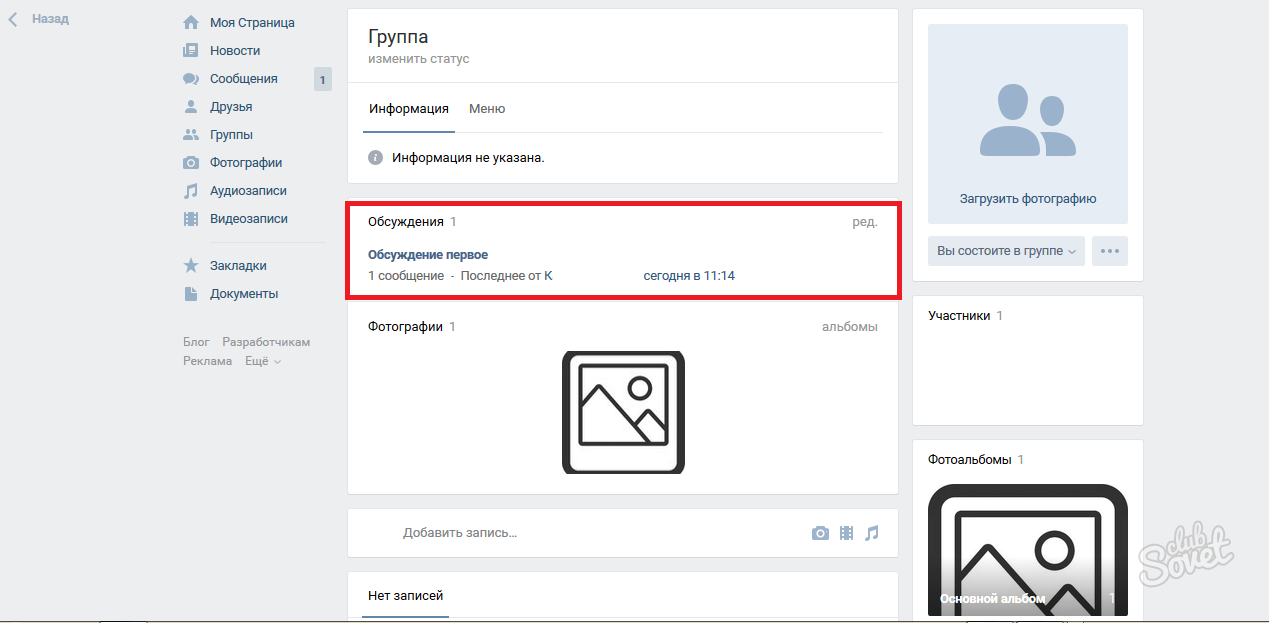
 Этот параметр можно и не трогать, так как при выгрузке заказов из альбома, вы сможете увеличить стоимость заказа (т.е. указать ОРГ-сбор) в % или фиксировано.
Этот параметр можно и не трогать, так как при выгрузке заказов из альбома, вы сможете увеличить стоимость заказа (т.е. указать ОРГ-сбор) в % или фиксировано.



 com/app3231070.
com/app3231070. Устранить особенность нельзя, но можно минимизировать потерю цвета и обойти проблему. Для этого разрешение загружаемого фото не должно превышать более 1000 пикселей (каждая из сторон). Так же попробуйте увеличить резкость перед загрузкой. ВК рекомендует не нажимать Добавить новые фотографии а перетаскивать снимок прямо из папки компьютера.
Устранить особенность нельзя, но можно минимизировать потерю цвета и обойти проблему. Для этого разрешение загружаемого фото не должно превышать более 1000 пикселей (каждая из сторон). Так же попробуйте увеличить резкость перед загрузкой. ВК рекомендует не нажимать Добавить новые фотографии а перетаскивать снимок прямо из папки компьютера.

 Для этого нажмите пункт меню «Фотографии», и щелкните кнопку «Создать альбом».
Для этого нажмите пункт меню «Фотографии», и щелкните кнопку «Создать альбом».


 Также можно добавить хэштеги, чтобы картинку было проще найти. Напечатать описание можно в специальном поле, которое находится сразу под миниатюрой загруженной фотографии.
Также можно добавить хэштеги, чтобы картинку было проще найти. Напечатать описание можно в специальном поле, которое находится сразу под миниатюрой загруженной фотографии.